LEXMARK C510 Service Manual
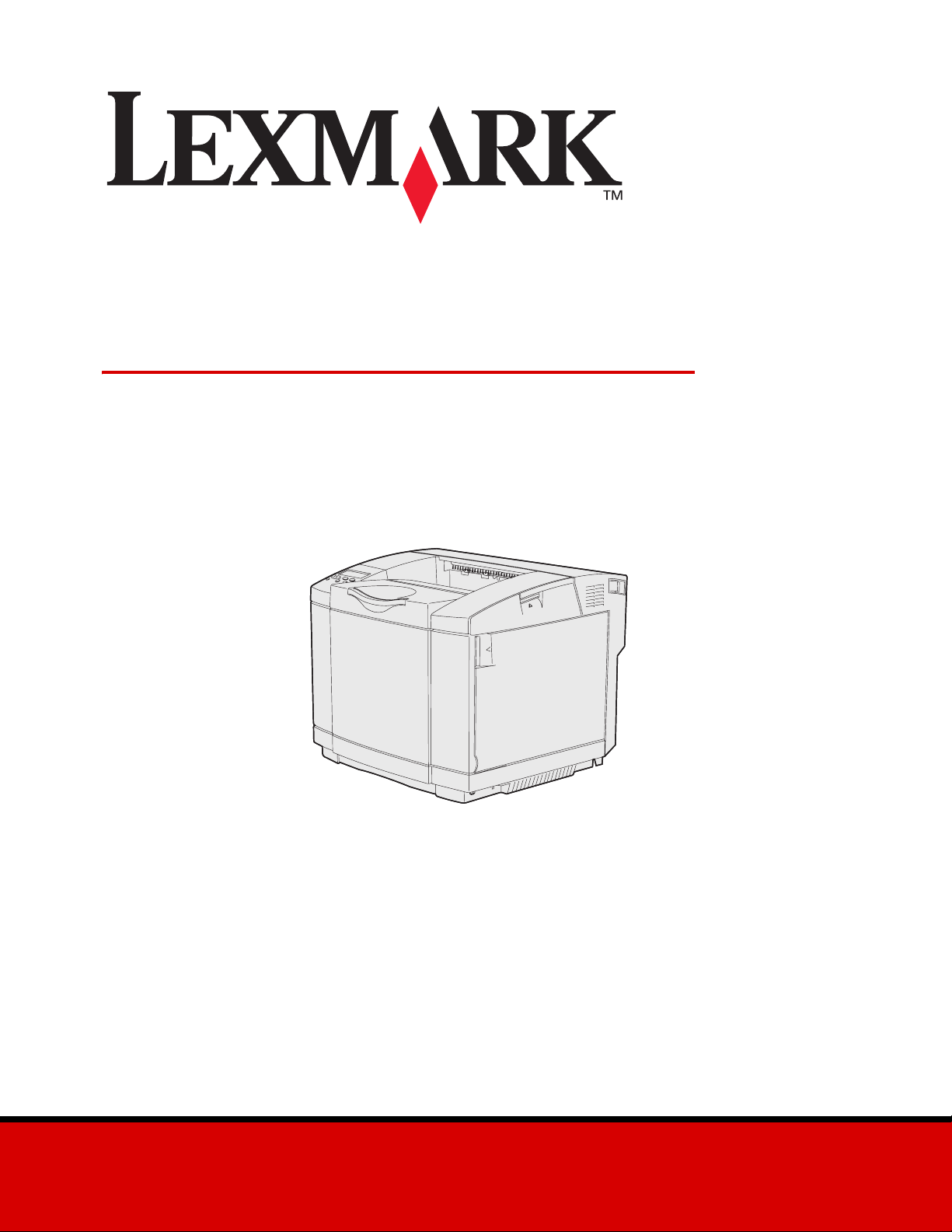
C510
Referencia del usuario
Diciembre de 2003
www.lexmark.com
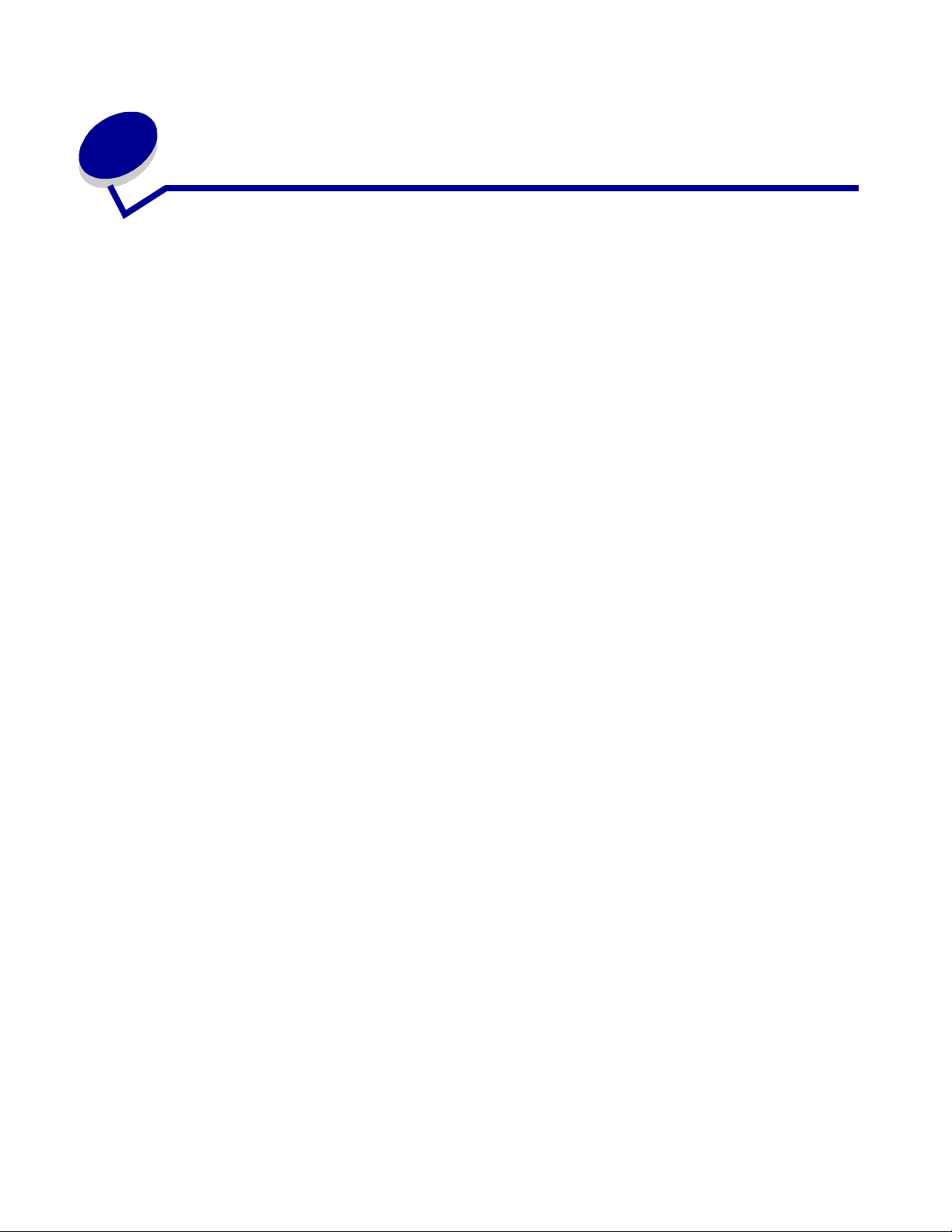
Contenido
Avisos ..............................................................................................................6
Marcas comerciales ......................................................................................................... 7
Aviso de licencia ..............................................................................................................9
Información de seguridad .............................................................................................. 10
Convenciones ................................................................................................................ 10
Avisos sobre emisiones electrónicas ............................................................................. 11
The United Kingdom Telecommunications Act 1984 ............................................... 13
Niveles de emisión de ruidos ................................................................................... 13
ENERGY STAR ....................................................................................................... 13
Avisos de láser ............................................................................................................... 14
Etiqueta de advertencia de láser .............................................................................. 14
Etiqueta de declaración de láser Clase 1 ................................................................. 14
Capítulo 1: Descripción general ................................................................15
Modelo básico ................................................................................................................ 15
Modelo configurado ....................................................................................................... 15
Capítulo 2: Impresión .................................................................................16
Sugerencias para imprimir correctamente ..................................................................... 16
Sugerencias para almacenar el material de impresión ............................................ 16
Cómo evitar atascos ................................................................................................ 16
Envío de un trabajo a la impresora ................................................................................ 16
Impresión de un trabajo confidencial ............................................................................. 17
Introducción de un número de identificación personal (PIN) ................................... 18
Cancelación de un trabajo de impresión ........................................................................ 19
Cancelación desde el panel del operador de la impresora ...................................... 19
Cancelación de un trabajo desde un ordenador que ejecuta Windows ................... 19
Impresión de la página de valores de menús ................................................................ 20
Impresión de una lista de directorios ............................................................................. 21
Impresión de una lista de muestras de fuentes ............................................................. 21
Impresión de las páginas de prueba de calidad de impresión ....................................... 22
2
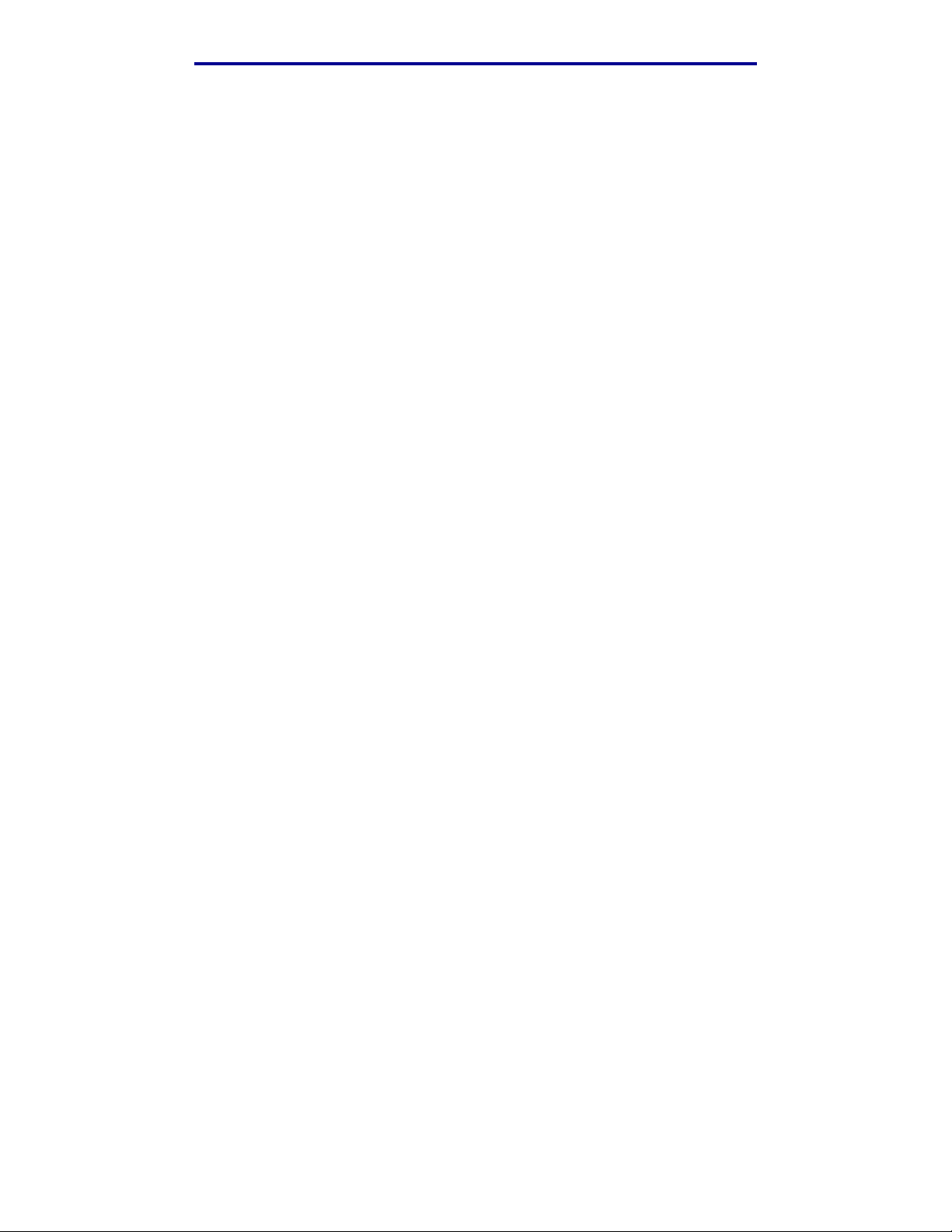
Contenido
Capítulo 3: Especificaciones del papel .....................................................23
Directrices del material de impresión ............................................................................. 23
Papel ........................................................................................................................ 23
Transparencias ........................................................................................................ 27
Sobres ...................................................................................................................... 28
Etiquetas .................................................................................................................. 29
Cartulinas ................................................................................................................. 30
Almacenamiento del material de impresión ................................................................... 30
Identificación de los orígenes del material de
impresión y especificaciones ................................................................................... 31
Enlace de bandejas ....................................................................................................... 38
Uso de la función dúplex (impresión a doble cara) ........................................................ 38
Impresión dúplex en papel con cabecera ................................................................ 39
Uso de la encuadernación dúplex ............................................................................ 39
Uso de la bandeja de salida ........................................................................................... 40
Carga de las bandejas ................................................................................................... 41
Carga de sobres en la bandeja estándar ....................................................................... 45
Uso del soporte del material de impresión en la bandeja de salida ............................... 48
Uso del tope del material de impresión .......................................................................... 49
Capítulo 4: Eliminación de atascos ...........................................................50
Consejos para evitar atascos ......................................................................................... 50
Identificación del trayecto del material de impresión ..................................................... 51
Acceso a las áreas de atasco .................................................................................. 52
Capítulo 5: Mantenimiento .........................................................................61
Mantenimiento de la impresora ...................................................................................... 61
Determinación del estado de los suministros ................................................................. 61
Ahorro de suministros .................................................................................................... 62
Solicitud de suministros y elementos de mantenimiento ............................................... 62
Solicitud de cartuchos de tóner ................................................................................ 63
Solicitud de un fusor ................................................................................................. 63
Solicitud de un contenedor del tóner de desecho .................................................... 63
Solicitud de un cartucho revelador fotográfico ........................................................ 63
Mantenimiento de la impresora para el almacenamiento
a largo plazo ............................................................................................................. 63
Almacenamiento de los suministros ............................................................................... 64
Almacenamiento del material de impresión ............................................................. 64
Almacenamiento de los cartuchos de tóner ............................................................. 64
Sustitución de los cartuchos de tóner ............................................................................ 65
Reciclaje de los productos de Lexmark ......................................................................... 68
Sustitución del fusor ....................................................................................................... 69
3
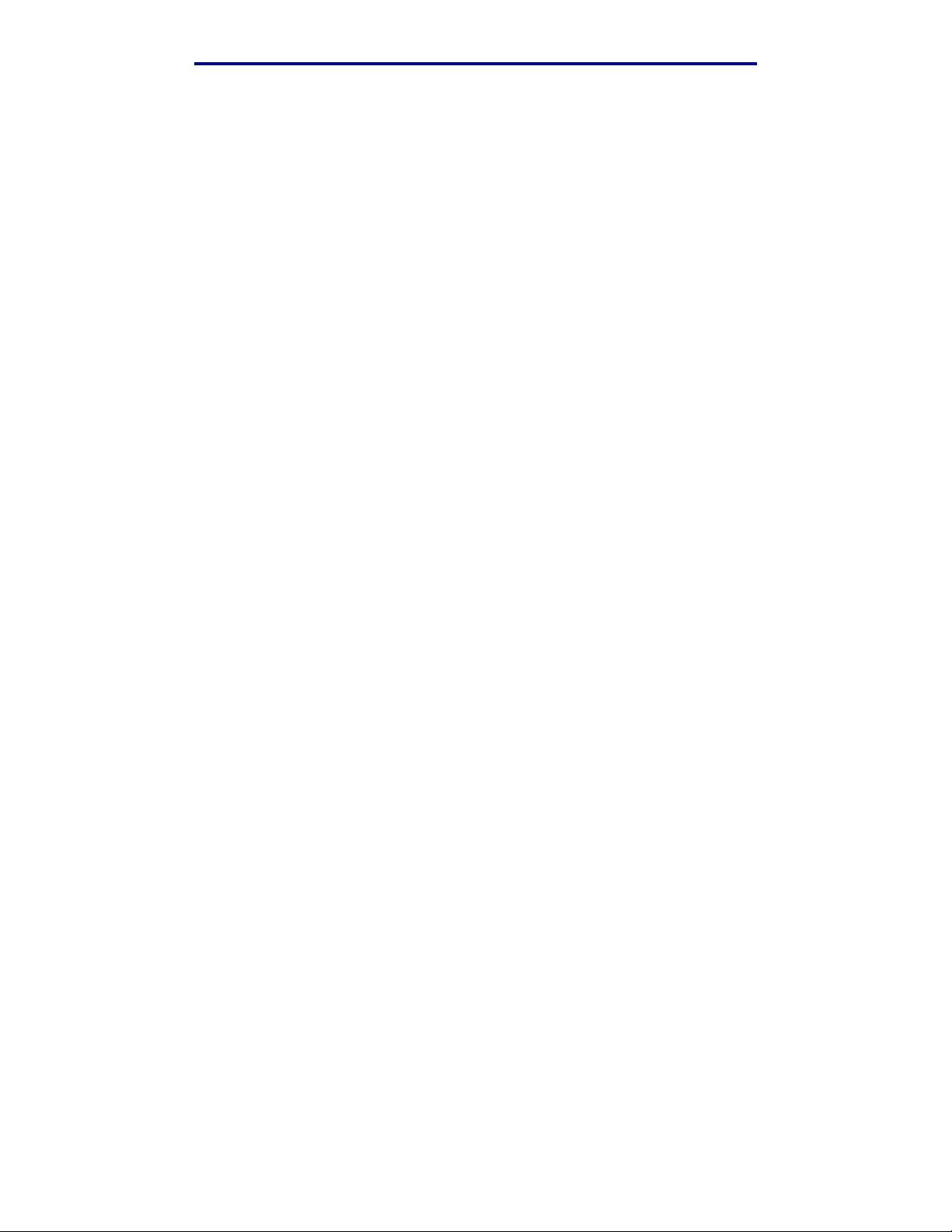
Contenido
Sustitución del contenedor del tóner de desecho .......................................................... 72
Sustitución del cartucho revelador fotográfico ............................................................... 74
Definición del panel del operador cuando se sustituye
un suministro ............................................................................................................ 77
Cambio del rendimiento del cartucho de tóner ........................................................ 78
Especificación del suministro sustituido ................................................................... 78
Limpieza de las lentes del cabezal de impresión ........................................................... 79
Capítulo 6: Solución de problemas ...........................................................82
Solución de problemas básicos de la impresora ............................................................ 82
Comprobación de una impresora que no responde ....................................................... 82
Solución de problemas de la pantalla ............................................................................ 83
Solución de problemas de impresión ............................................................................. 84
Solución de problemas de calidad de impresión ............................................................ 86
Solución de problemas de calidad de color ................................................................... 91
Preguntas frecuentes sobre la impresión en color ................................................... 91
Solución de problemas de opciones .............................................................................. 95
Solución de problemas de alimentación del material de impresión ............................... 96
Solución de problemas de impresión en red .................................................................. 97
Solución de otros problemas .......................................................................................... 97
Solicitud de asistencia técnica ....................................................................................... 98
Capítulo 7: Administración ........................................................................99
Requisitos de memoria .................................................................................................. 99
Desactivación de los menús del panel del operador ...................................................... 99
Activación de los menús .............................................................................................. 100
Restauración de los valores predeterminados de fábrica ............................................ 100
Ajuste del ahorro de energía ........................................................................................ 101
Configuración de las alertas de impresora ................................................................... 102
Uso del menú Configuración .................................................................................. 102
Explicación de las fuentes ........................................................................................... 102
Fuentes y tipos de letra .......................................................................................... 102
Fuentes en mapa de bits y escalables ................................................................... 104
Fuentes residentes ................................................................................................. 105
Renuncia de legibilidad .......................................................................................... 111
Juegos de símbolos ............................................................................................... 111
Fuentes de carga ................................................................................................... 112
Uso de la función Imprimir y retener ............................................................................ 113
Selección de un nombre de usuario ....................................................................... 113
Impresión y eliminación de trabajos retenidos ....................................................... 113
Acceso a los trabajos retenidos desde el panel del operador ................................ 114
Reconocimiento de cuándo se producen los errores de formato ........................... 114
4
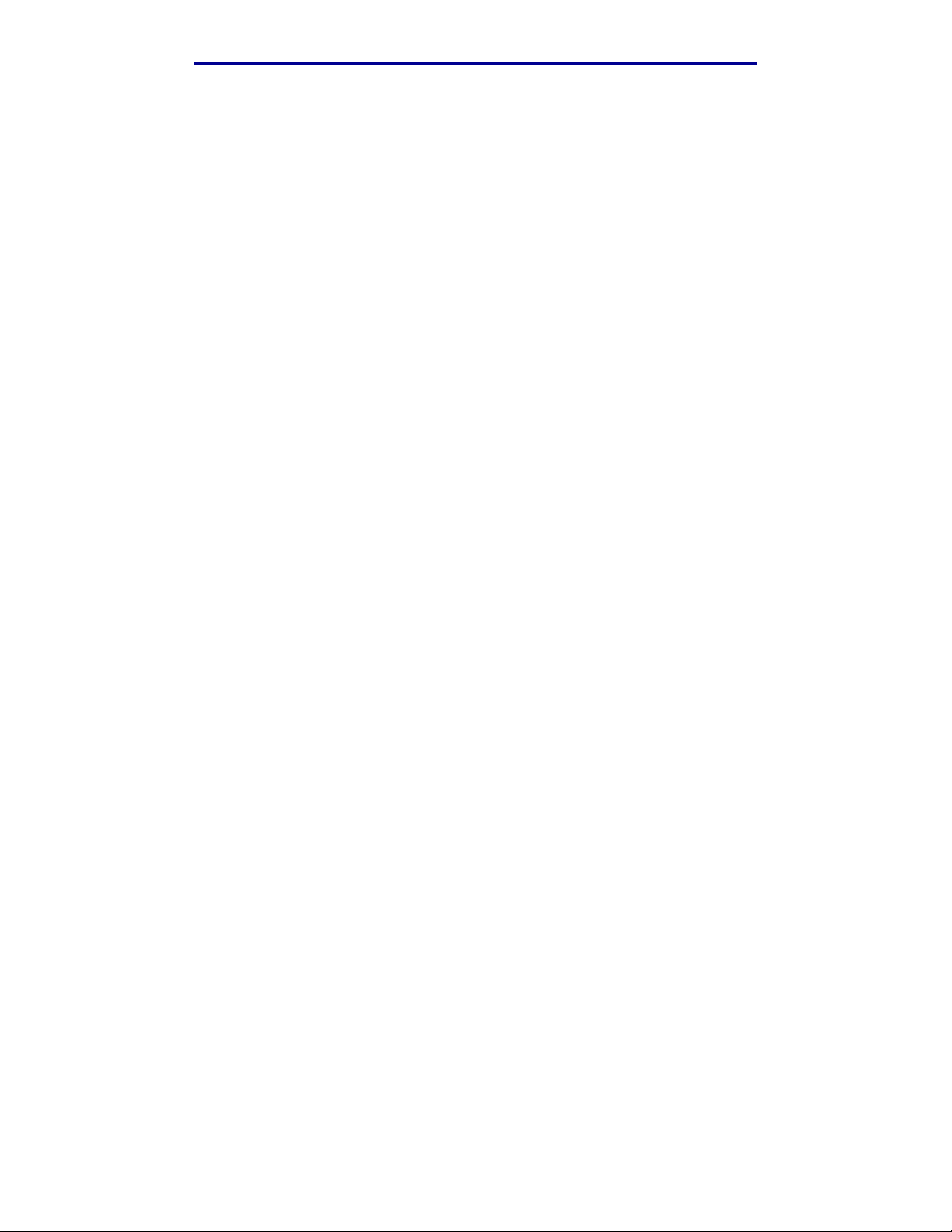
Contenido
Repetir impresión ................................................................................................... 115
Reservar impresión ................................................................................................ 115
Verificar impresión ................................................................................................. 115
Trabajos confidenciales ......................................................................................... 115
Extracción de tarjetas opcionales ................................................................................ 116
Extracción de la placa del sistema ......................................................................... 117
Extracción de las tarjetas de memoria de la impresora opcionales ....................... 118
Extración de una tarjeta de firmware opcional o una tarjeta de
memoria flash opcional .................................................................................... 119
Colocación de la placa del sistema ........................................................................ 120
Extracción de opciones ................................................................................................ 121
Extracción de la impresora del alimentador de 530 hojas opcional ....................... 122
Extracción de la unidad dúplex opcional ................................................................ 126
Capítulo 8: Uso de los menús de la impresora ......................................133
Explicación del panel del operador de la impresora .................................................... 133
Indicador ................................................................................................................ 133
Botones .................................................................................................................. 133
Uso del panel del operador para cambiar los
valores de la impresora .......................................................................................... 135
Menús desactivados .................................................................................................... 137
Menú Color .................................................................................................................. 139
Menú Configurar .......................................................................................................... 142
Menú Acabado ............................................................................................................. 145
Menú Ayuda ................................................................................................................. 148
Menú Trabajo ............................................................................................................... 149
Menú Red .................................................................................................................... 151
Menú Paralelo .............................................................................................................. 154
Menú Emul. PCL .......................................................................................................... 158
Menú Papel .................................................................................................................. 161
Menú PostScript ........................................................................................................... 167
Menú Serie ................................................................................................................... 169
Menú Configuración ..................................................................................................... 173
Menú Suministros ........................................................................................................ 179
Menú USB .................................................................................................................... 181
Menú Utilidades ........................................................................................................... 184
Capítulo 9: Explicación de los mensajes de la impresora ....................187
Índice ..........................................................................................................204
5
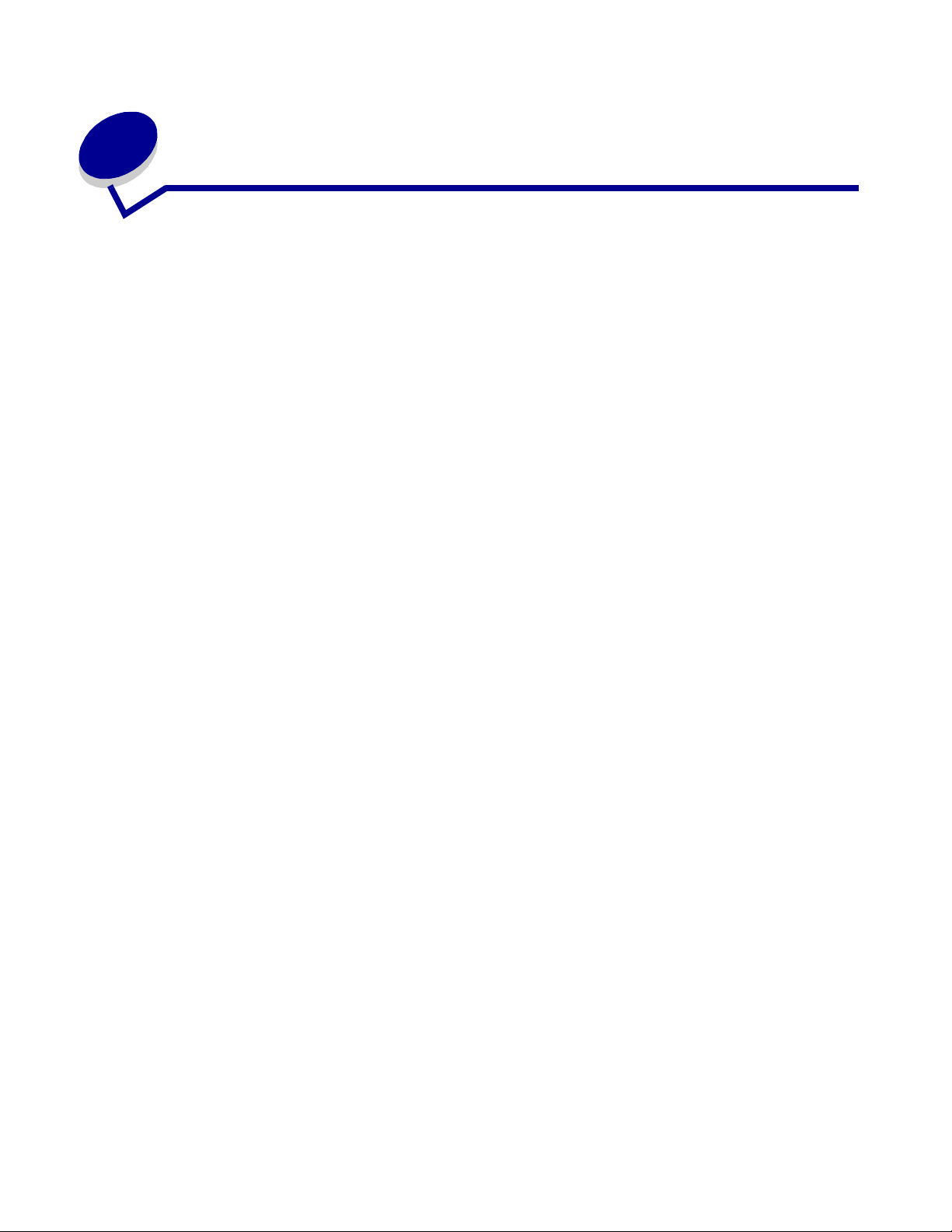
Avisos
• Aviso de la edición
• Marcas comerciales
• Aviso de licencia
• Información de seguridad
• Convenciones
• Avisos sobre emisiones electrónicas
• Niveles de emisión de ruidos
• ENERGY STAR
• Avisos de láser
Avisos
6
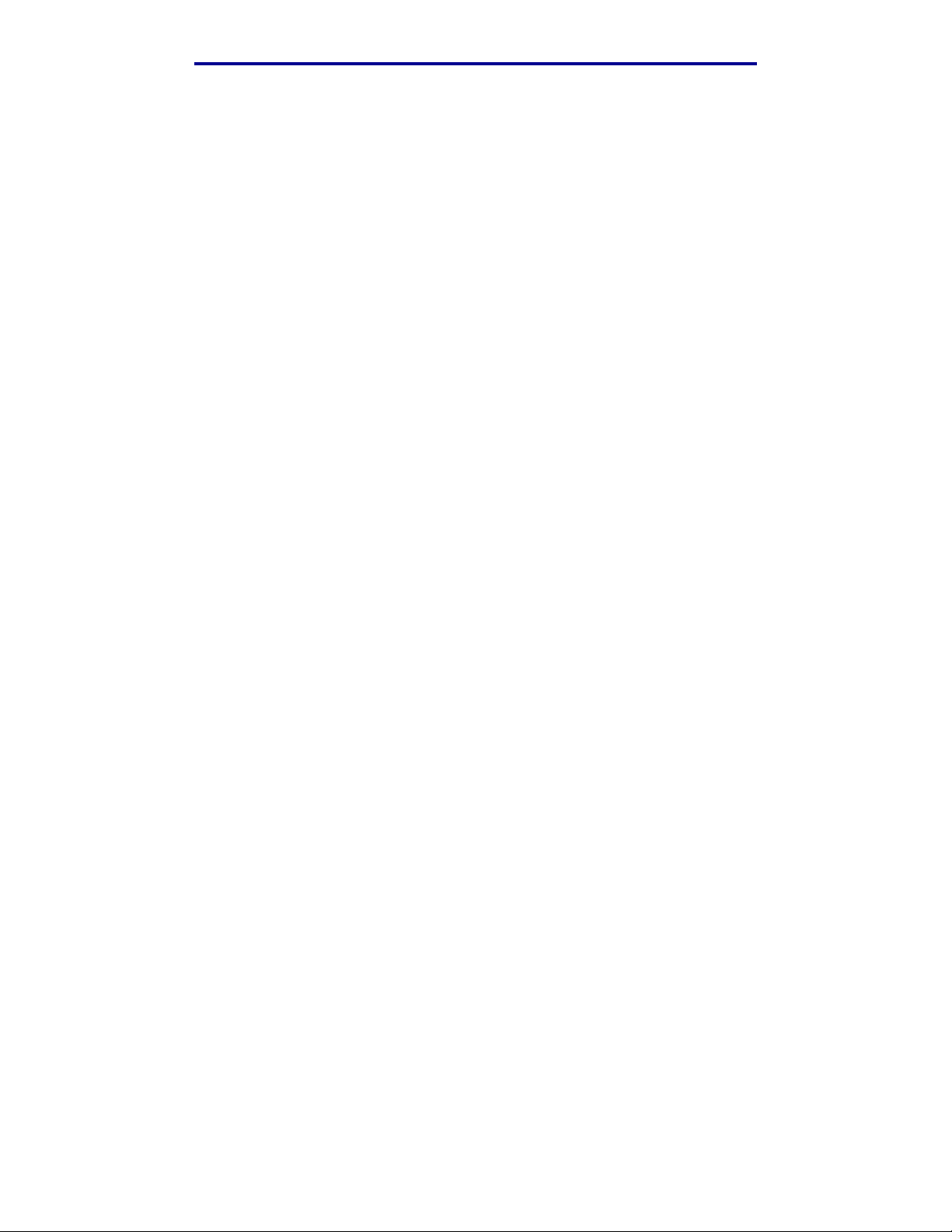
Avisos
Edición: diciembre de 2003
El siguiente párrafo no tiene vigencia en aquellos países en los que estas disposiciones
entren en conflicto con las leyes locales: LEXMARK INTERNATIONAL, INC. PROPORCIONA
ESTA PUBLICACIÓN “TAL COMO ESTÁ” SIN GARANTÍA DE NINGÚN TIPO, NI EXPRESA NI
IMPLÍCITA, INCLUIDA PERO NO LIMITADA A LAS GARANTÍAS IMPLÍCITAS DE
COMERCIALIDAD O DE APTITUD PARA UN PROPÓSITO ESPECÍFICO. En algunos estados no
se permite la renuncia de garantías implícitas o explícitas en determinadas transacciones, por lo que
puede que esta declaración no se aplique.
La presente publicación puede incluir imprecisiones técnicas o errores tipográficos. De forma
periódica, se realizan modificaciones en la información aquí contenida; dichas modificaciones se
incorporarán en ediciones posteriores. En cualquier momento se pueden realizar mejoras o cambios
en los productos o programas descritos.
Si desea realizar algún comentario sobre esta publicación, puede dirigirse a Lexmark International,
Inc., Department F95 / 032-2, 740 West New Circle Road, Lexington, Kentucky 40550, EE.UU. En el
Reino Unido e Irlanda, envíelos a Lexmark International Ltd., Marketing and Services Department,
Westhorpe House, Westhorpe, Marlow Bucks SL7 3RQ. Lexmark puede utilizar o distribuir cualquier
información que suministre de la forma que crea conveniente sin que ello implique ninguna
obligación. Puede adquirir copias adicionales de las publicaciones relacionadas con este producto
llamando al 1-800-553.9727. En el Reino Unido e Irlanda, llame al +44 (0)8704 440 044.
En los demás países, póngase en contacto con el establecimiento de venta.
Las referencias en esta publicación a productos, programas o servicios no implican que el fabricante
pretenda ponerlos a disposición en todos los países en los que opera. Cualquier referencia a un
producto, un programa o un servicio no implica que sólo se deba utilizar dicho producto, programa o
servicio. En su lugar, se puede utilizar cualquier producto, programa o servicio de funcionalidad
equivalente que no infrinja ningún derecho de propiedad intelectual existente. Es responsabilidad
del usuario la evaluación y verificación de funcionamiento junto con otros productos, programas o
servicios, a excepción de los designados expresamente por el fabricante.
© 2003 Lexmark International, Inc.
Reservados todos los derechos.
DERECHOS DEL GOBIERNO DE LOS ESTADOS UNIDOS
Este software y la documentación que lo acompaña que se proporcionan según este acuerdo
constituyen software y documentación comercial de ordenador desarrollados exclusivamente con
capital privado.
Marcas comerciales
Lexmark, Lexmark con diamante, MarkNet y MarkVision son marcas comerciales de Lexmark
International, Inc., registradas en los Estados Unidos y/o en otros países.
®
es una marca comercial registrada de Hewlett-Packard Company. PCL es la denominación de
PCL
Hewlett-Packard Company para un conjunto de comandos (lenguaje) y funciones de la impresora
incluidos en sus productos de impresora. Esta impresora está diseñada para ser compatible con el
lenguaje PCL. Esto significa que la impresora reconoce los comandos PCL utilizados en distintos
programas de aplicación y que la impresora emula las funciones correspondientes a los comandos.
Marcas comerciales
7
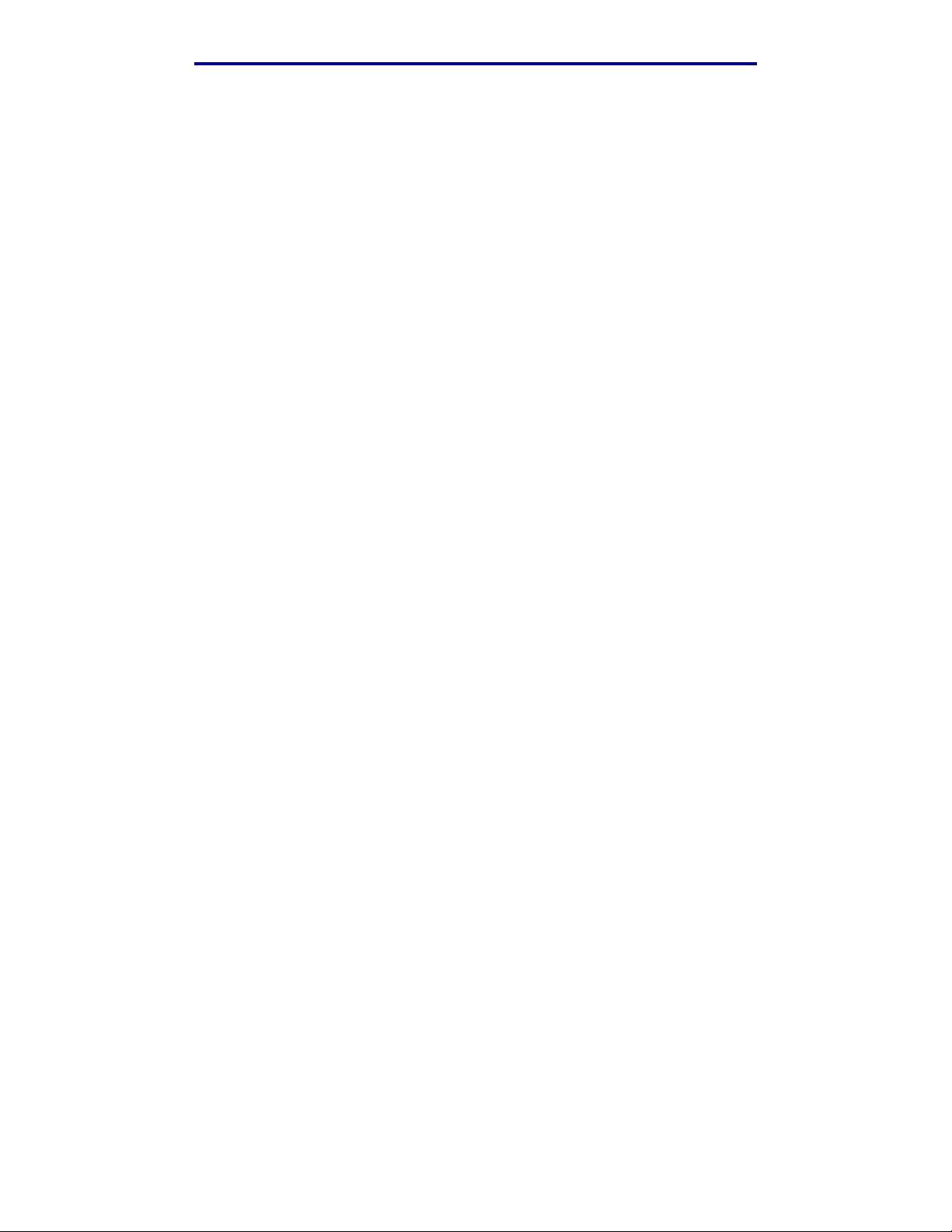
Avisos
PostScript® es una marca comercial registrada de Adobe Systems Incorporated. PostScript 3 es la
denominación de Adobe Systems de un conjunto de comandos (lenguaje) y funciones de impresora
incluido en sus productos de software. Esta impresora está diseñada para ser compatible con el
lenguaje PostScript 3. Esto significa que la impresora reconoce los comandos PostScript 3 utilizados
en distintos programas de aplicación y que la impresora emula las funciones correspondientes a los
comandos.
En el manual Referencia técnica se ofrece información relativa a la compatibilidad.
Los siguientes términos son marcas comerciales o marcas comerciales registradas de sus
respectivas compañías:
Albertus The Monotype Corporation plc
Antique Olive Monsieur Marcel OLIVE
Apple-Chancery Apple Computer, Inc.
Arial The Monotype Corporation plc
Candid Agfa Corporation
CG Omega Producto de Agfa Corporation
CG Times Basada en Times New Roman bajo licencia de The
Monotype Corporation plc, es un producto de Agfa
Corporation
Chicago Apple Computer, Inc.
Clarendon Linotype-Hell AG y/o sus subsidiarias
Eurostile Nebiolo
Geneva Apple Computer, Inc.
GillSans The Monotype Corporation plc
Helvetica Linotype-Hell AG y/o sus subsidiarias
Hoefler Jonathan Hoefler Type Foundry
ITC Avant Garde
Gothic
ITC Bookman International Typeface Corporation
ITC Lubalin Graph International Typeface Corporation
ITC Mona Lisa International Typeface Corporation
ITC Zapf
Chancery
Joanna The Monotype Corporation plc
Marigold Arthur Baker
Monaco Apple Computer, Inc.
New York Apple Computer, Inc.
Oxford Arthur Baker
International Typeface Corporation
International Typeface Corporation
Palatino Linotype-Hell AG y/o sus subsidiarias
Marcas comerciales
8
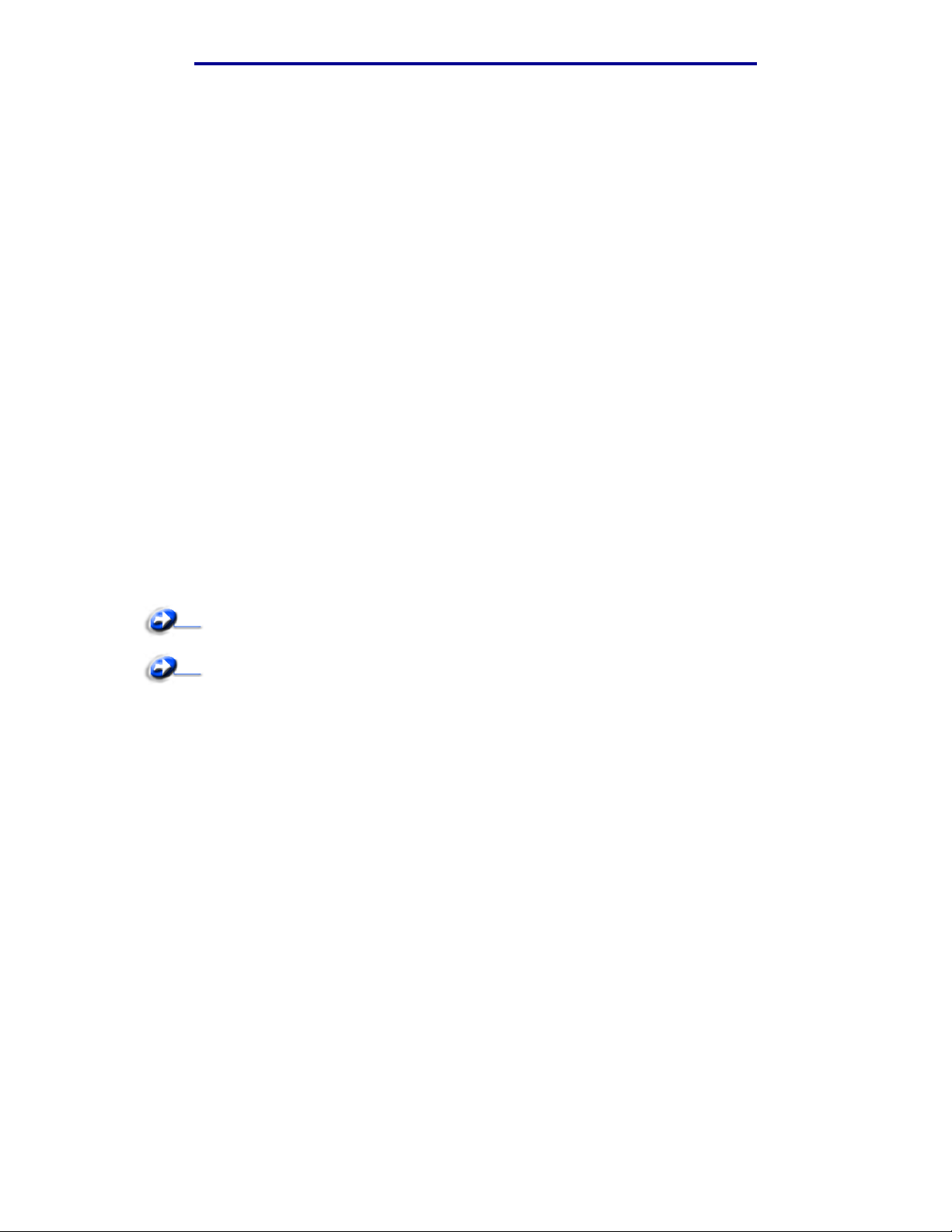
Avisos
Stempel
Garamond
Taffy Agfa Corporation
Times New
Roman
TrueType Apple Computer, Inc.
Univers Linotype-Hell AG y/o sus subsidiarias
Wingdings Microsoft Corporation
Otras marcas comerciales pertenecen a sus respectivos propietarios.
Linotype-Hell AG y/o sus subsidiarias
The Monotype Corporation plc
Aviso de licencia
El software residente de la impresora contiene:
• Software desarrollado y con copyright de Lexmark
• Software modificado por Lexmark con licencia según las disposiciones de GNU General
Public License versión 2 y GNU Lesser General Public License versión 2.1
• Software con licencia BSD y declaraciones de garantía
Haga clic en el título del documento que desea consultar:
BSD License and Warranty statements
GGNU General Public License
El software con licencia GNU modificado por Lexmark es gratuito; puede redistribuirlo y/o
modificarlo según los términos de las licencias a las que se ha hecho referencia anteriormente.
Estas licencias no proporcionan ningún derecho sobre el software con copyright de Lexmark en esta
impresora.
Debido a que el software con licencia GNU en el que se basan las modificaciones de Lexmark se
proporciona explícitamente sin garantía, el uso de la versión modificada por Lexmark se proporciona
igualmente sin garantía. Consulte las renuncias de garantías de las licencias a las que se hace
referencia para obtener más información.
Para obtener archivos de código origen para el software con licencia GNU modificado por Lexmark,
inicie el CD de controladores incluido con la impresora y haga clic en Contactar con Lexmark.
Aviso de licencia
9
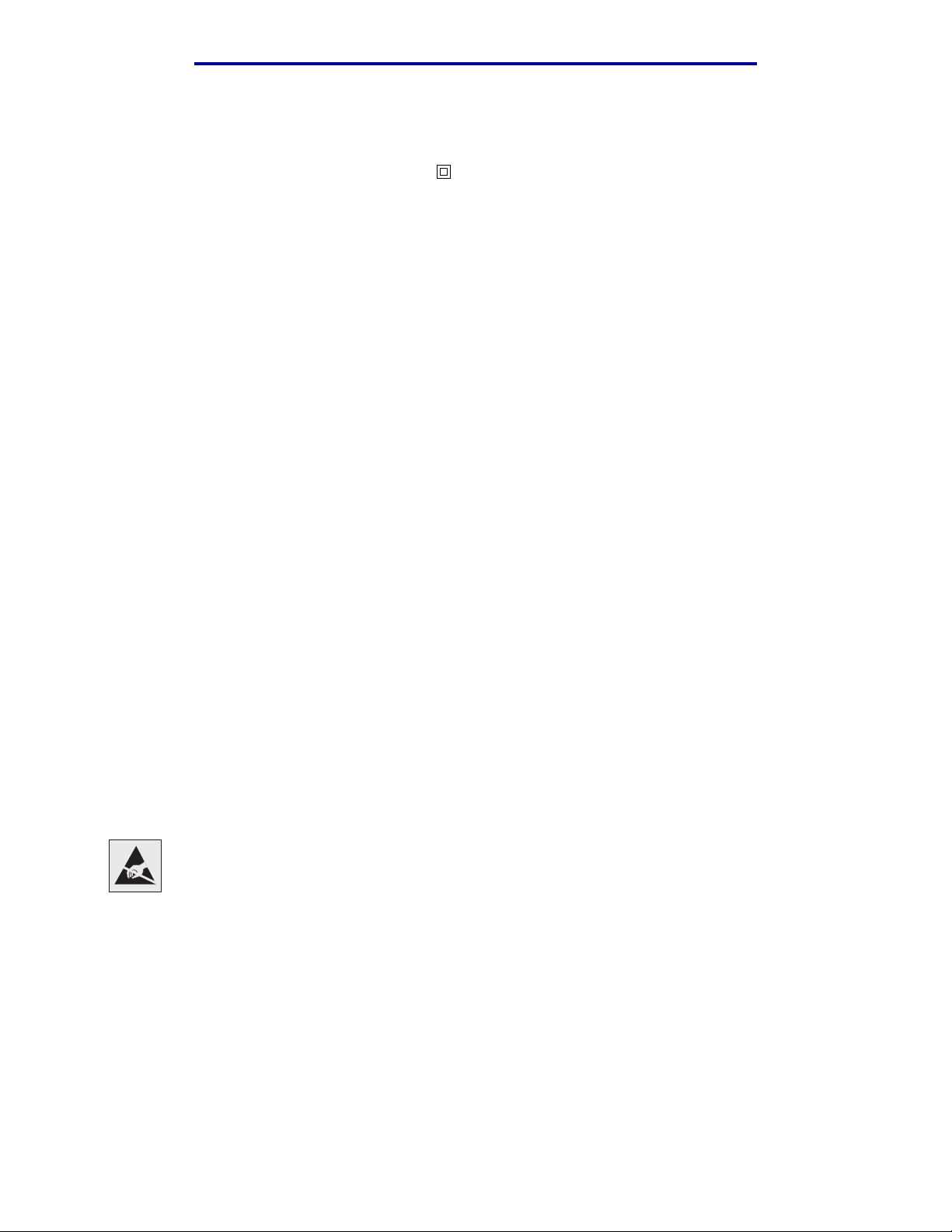
Avisos
Información de seguridad
• Si su producto no tiene este símbolo , es imprescindible conectarlo a una toma de
corriente eléctrica con toma de tierra correcta.
PRECAUCIÓN: no instale este producto ni realice conexiones eléctricas de cables, como del
cable de alimentación o del teléfono, durante una tormenta eléctrica.
• El cable de alimentación deberá conectarse a una toma de corriente situada cerca del
producto y de fácil acceso.
• Cualquier servicio o reparación deberá realizarse por parte del personal cualificado, a menos
que se trate de las averías descritas en las instrucciones de utilización.
• Este producto se ha diseñado, verificado y aprobado para cumplir los más estrictos
estándares de seguridad global usando los componentes específicos de Lexmark. Puede
que las características de seguridad de algunas piezas no sean siempre evidentes. Lexmark
no se hace responsable del uso de otras piezas de recambio.
• El producto utiliza un láser.
PRECAUCIÓN: el uso de los controles o ajustes o el llevar a cabo procedimientos distintos a
los especificados aquí puede causar niveles de radiación peligrosos.
• Durante el proceso de impresión que utiliza este producto se calienta el material y el calor
puede provocar que el material emita gases. Para evitar emisiones peligrosas, el usuario
deberá comprender y seguir lo expuesto en la sección de las instrucciones de utilización
donde se describen las directrices para seleccionar el material de impresión.
Convenciones
PRECAUCIÓN: una precaución identifica algo que podría causarle daño.
Advertencia: una advertencia identifica algo que podría dañar el software o el hardware del
producto.
Atención
Este símbolo identifica piezas sensibles a la electricidad estática. No toque las zonas
cercanas a estos símbolos sin tocar antes el marco metálico de la impresora.
Información de seguridad
10
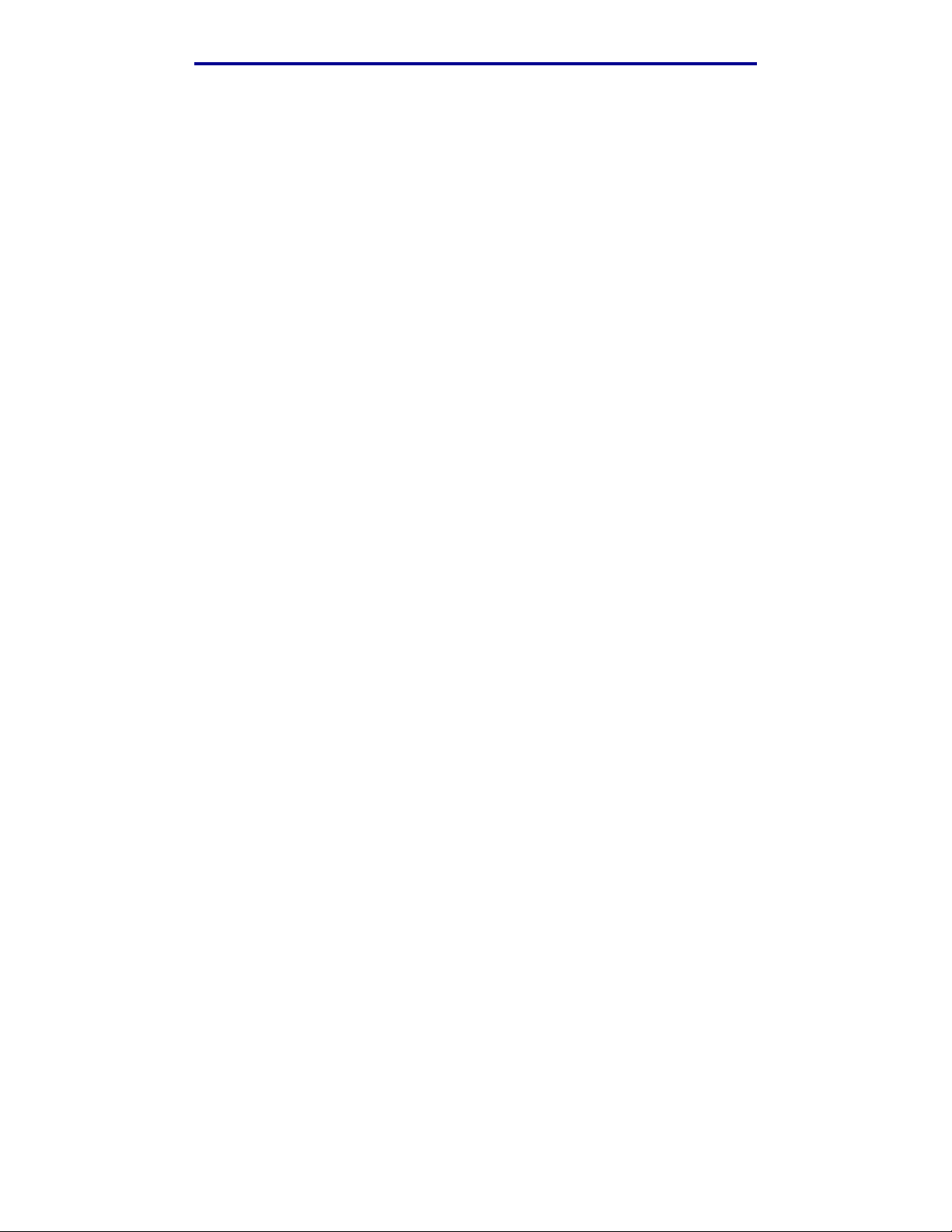
Avisos
Avisos sobre emisiones electrónicas
Declaración de cumplimiento de la normativa FCC
(Federal Communications Commission)
Se han probado las impresoras base y de red Lexmark C510, tipos 5021-000 y 5021-010, y cumplen
con los límites de los dispositivos digitales de Clase B, según el apartado 15 de la normativa FCC.
El funcionamiento está sujeto a las dos condiciones siguientes: (1) este dispositivo no puede causar
interferencias perjudiciales y (2) este dispositivo debe aceptar cualquier interferencia recibida,
incluidas aquellas interferencias que puedan causar un funcionamiento no deseado.
Los límites para la clase B de la FCC están diseñados para ofrecer protección razonable contra
interferencias perjudiciales en una instalación residencial. Este equipo genera, utiliza y puede emitir
energía de radiofrecuencia y, si no se instala y usa según las instrucciones, puede provocar
interferencias en las comunicaciones por radio. Sin embargo, no hay garantía de que las
interferencias no se produzcan en una determinada instalación. Si este equipo provoca
interferencias en la recepción de radio o televisión, lo cual se puede determinar encendiendo y
apagando el equipo, el usuario debe intentar corregir las interferencias llevando a cabo una de estas
medidas:
• Modificar la orientación o la situación de la antena receptora.
• Aumentar la separación entre el equipo y el receptor.
• Conectar el equipo a una toma de corriente de un circuito distinto al que se encuentre
conectado el receptor.
• Consultar con el punto de venta o con el representante del servicio técnico para obtener
sugerencias adicionales.
El fabricante declina toda responsabilidad sobre cualquier interferencia de radio o televisión que
pueda derivarse del uso de cables que no sean los recomendados o de cualquier cambio o
modificación no autorizados que puedan realizarse en este equipo. Los cambios o modificaciones
no autorizados pueden anular la autoridad del usuario para trabajar con este equipo.
Nota: para garantizar el cumplimiento de la normativa FCC sobre interferencias
electromagnéticas para un dispositivo informático de Clase B, utilice un cable
blindado y con toma de tierra como el número de referencia 1329605 para
conexión mediante puerto paralelo o 12A2405 para conexión mediante puerto
USB de Lexmark. El uso de otro clave que no esté blindado ni con toma de tierra
puede suponer una infracción de las normativas de la FCC.
Las cuestiones relativas a esta declaración de información de conformidad se deben dirigir a:
Director of Lexmark Technology & Services
Lexmark International, Inc.
740 West New Circle Road
Lexington, KY 40550
(859) 232-3000
Avisos sobre emisiones electrónicas
11
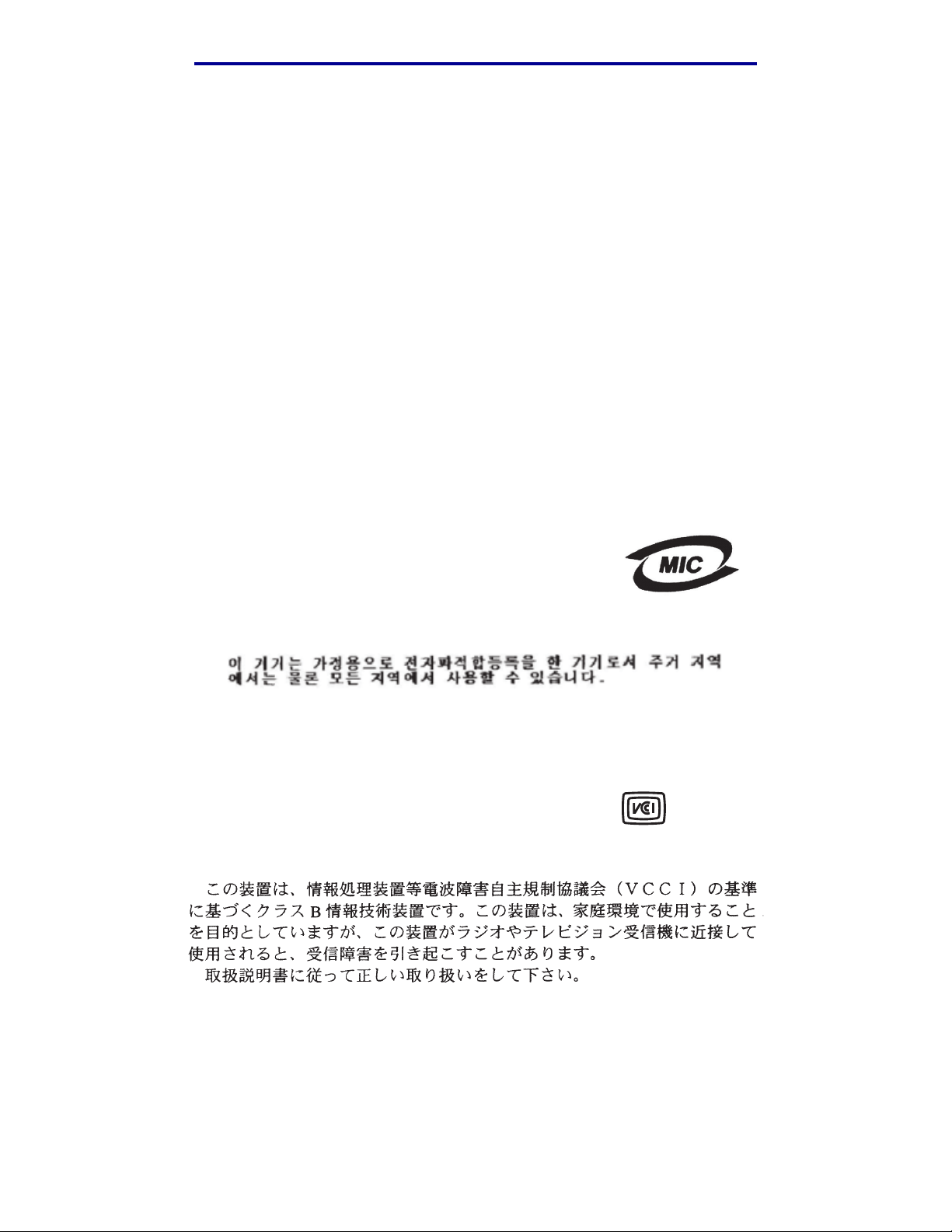
Avisos
Industry Canada compliance statement
This Class B digital apparatus meets all requirements of the Canadian Interference-Causing
Equipment Regulations.
Avis de conformité aux normes de l’industrie du Canada
Cet appareil numérique de la classe B respecte toutes les exigences du Règlement sur le matériel
brouilleur du Canada.
Conformidad con las directivas de la Comunidad Europea (CE)
Este producto cumple los requisitos de protección de las directivas 89/336/EEC y 73/23/EEC del
Consejo de la CE, para la aproximación y armonización de las leyes de los Estados Miembros en lo
relativo a la compatibilidad y seguridad electromagnética del material eléctrico diseñado para su uso
dentro de ciertos límites de voltaje.
El director de Fabricación y Asistencia Técnica de Lexmark International, S.A., Boigny, France, ha
firmado una declaración de conformidad con los requisitos de las directivas.
Este producto cumple los límites de Clase B de EN 55022 y los requisitos de seguridad
de EN 60950.
Declaración de cumplimiento de la República de Corea
Si su producto incluye el siguiente símbolo en la etiqueta normativa:
la siguiente declaración es aplicable al mismo.
Este equipo ha superado el registro EMC como producto doméstico. Se puede utilizar en cualquier
área, incluidas las residenciales.
Aviso VCCI japonés
Si su producto incluye el siguiente símbolo en la etiqueta normativa:
la siguiente declaración es aplicable al mismo.
Avisos sobre emisiones electrónicas
12
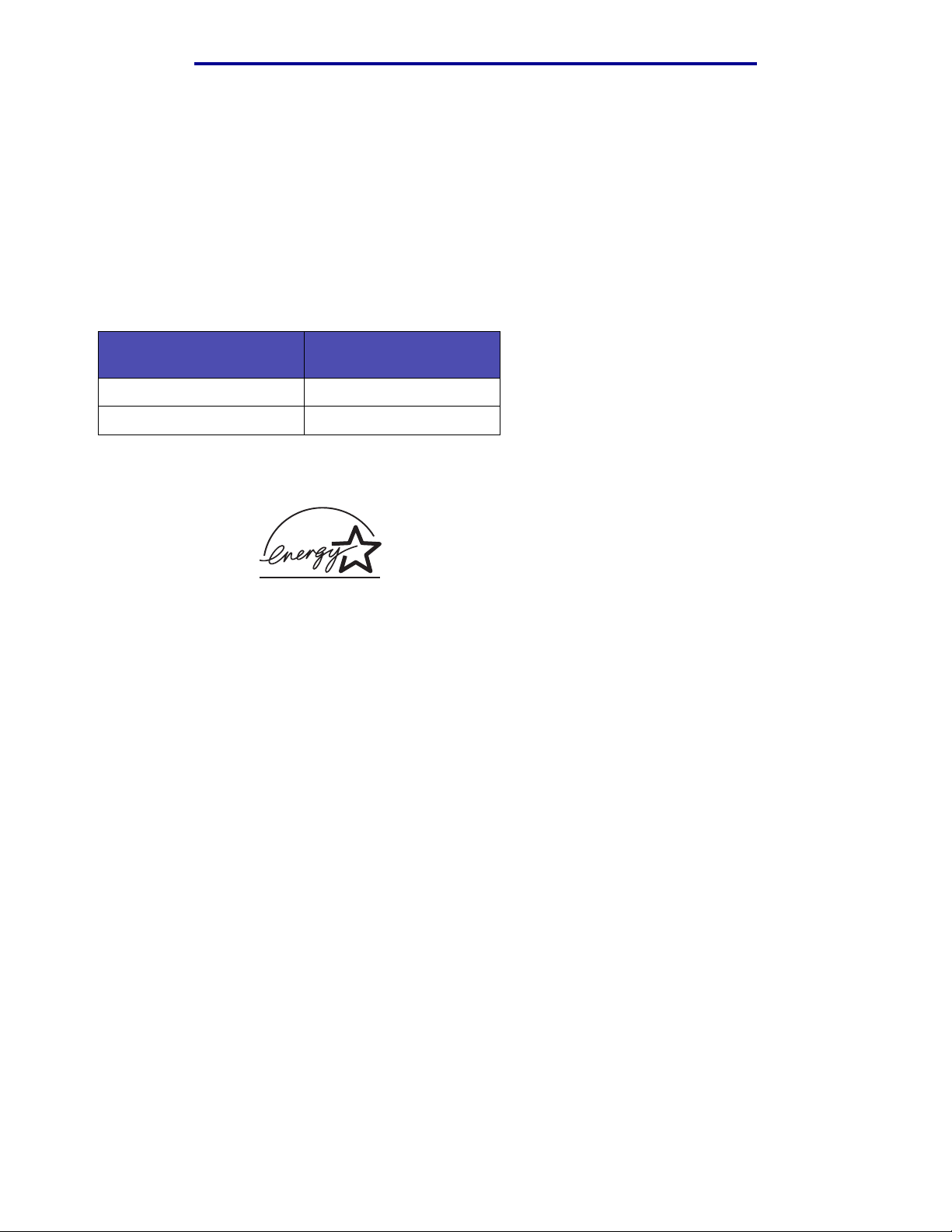
Avisos
The United Kingdom Telecommunications Act 1984
This apparatus is approved under the approval number NS/G/1234/J/100003 for the indirect
connections to the public telecommunications systems in the United Kingdom.
Niveles de emisión de ruidos
Las siguientes mediciones se realizaron según el estándar ISO 7779 y se informaron
según ISO 9296.
Presión acústica media de
1 metro, dBA
Impresión 53
C510
Sin actividad
42
ENERGY STAR
El programa de equipos de oficina EPA ENERGY STAR es un esfuerzo de colaboración con los fabricantes
de equipos de oficina para promover la introducción de productos eficaces en relación al consumo
energético y para reducir la contaminación atmosférica provocada por la generación de energía.
Las empresas que forman parte de este programa fabrican productos que reducen el consumo
energético cuando no están en funcionamiento. Esta característica reduce el consumo de energía
hasta el 50 por ciento. Lexmark se enorgullece de formar parte de este programa.
Como miembro del programa ENERGY STAR, Lexmark International, Inc. ha decidido que este
producto cumple las directrices ENERGY STAR para la eficiencia energética.
Avisos sobre emisiones electrónicas
13
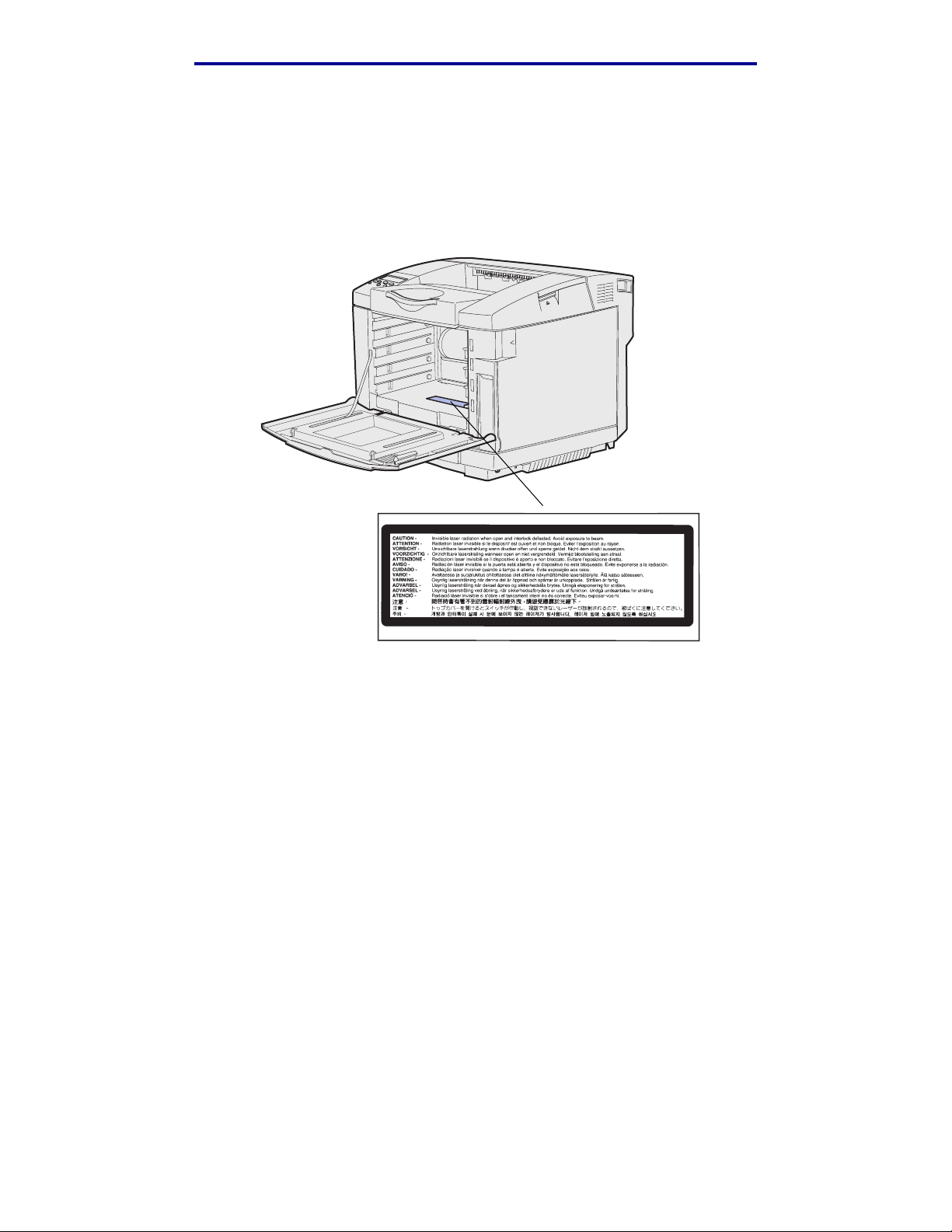
Avisos
Avisos de láser
Etiqueta de advertencia de láser
Una etiqueta de avisos de láser puede ir pegada a la impresora tal como se muestra:
Etiqueta de declaración de láser Clase 1
Esta impresora se ha certificado en EE.UU. cumpliendo con los requisitos de DHHS 21 CFR
subcapítulo J para los productos láser de Clase I (1) y en otros países está certificada como un
producto láser de Clase I de acuerdo con los requisitos de IEC 60825-1.
Los productos láser de Clase I no se consideran peligrosos. La impresora contiene en su interior un
láser de Clase IIIb (3b) que es, nominalmente, un láser de arseniuro de galio de 5 milivatios que
funciona en la región de longitud de onda de 770-795 nanómetros. El sistema láser y la impresora
se han diseñado para que el ser humano no acceda nunca a las radiaciones láser por encima del
nivel de Clase I durante el funcionamiento normal, mantenimiento del usuario o condición de
servicio prescrita.
Avisos de láser
14
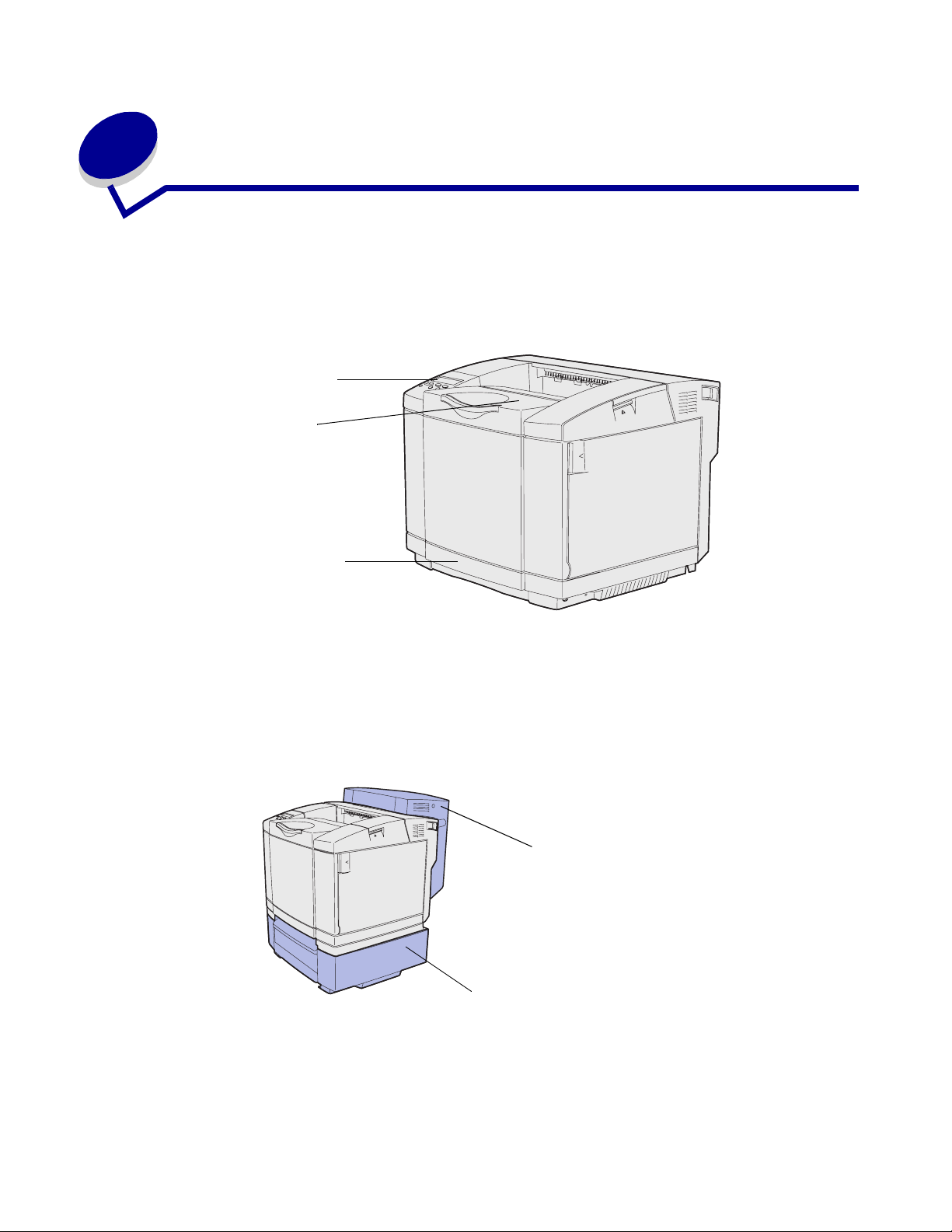
1
Descripción general
Modelo básico
La siguiente ilustración muestra el modelo básico y las características de la impresora
C510 de Lexmark™.
Panel del
operador
Bandeja
de salida
Bandeja estándar
(bandeja de 250
hojas)
Modelo configurado
En la siguiente ilustración se muestran las opciones disponibles para la impresora Lexmark
C510.Las opciones están sombreadas. Para obtener información sobre el orden de instalación de
las opciones, consulte la Guía de instalación.
Unidad dúplex opcional
Alimentador de 530 hojas opcional
Descripción general
15
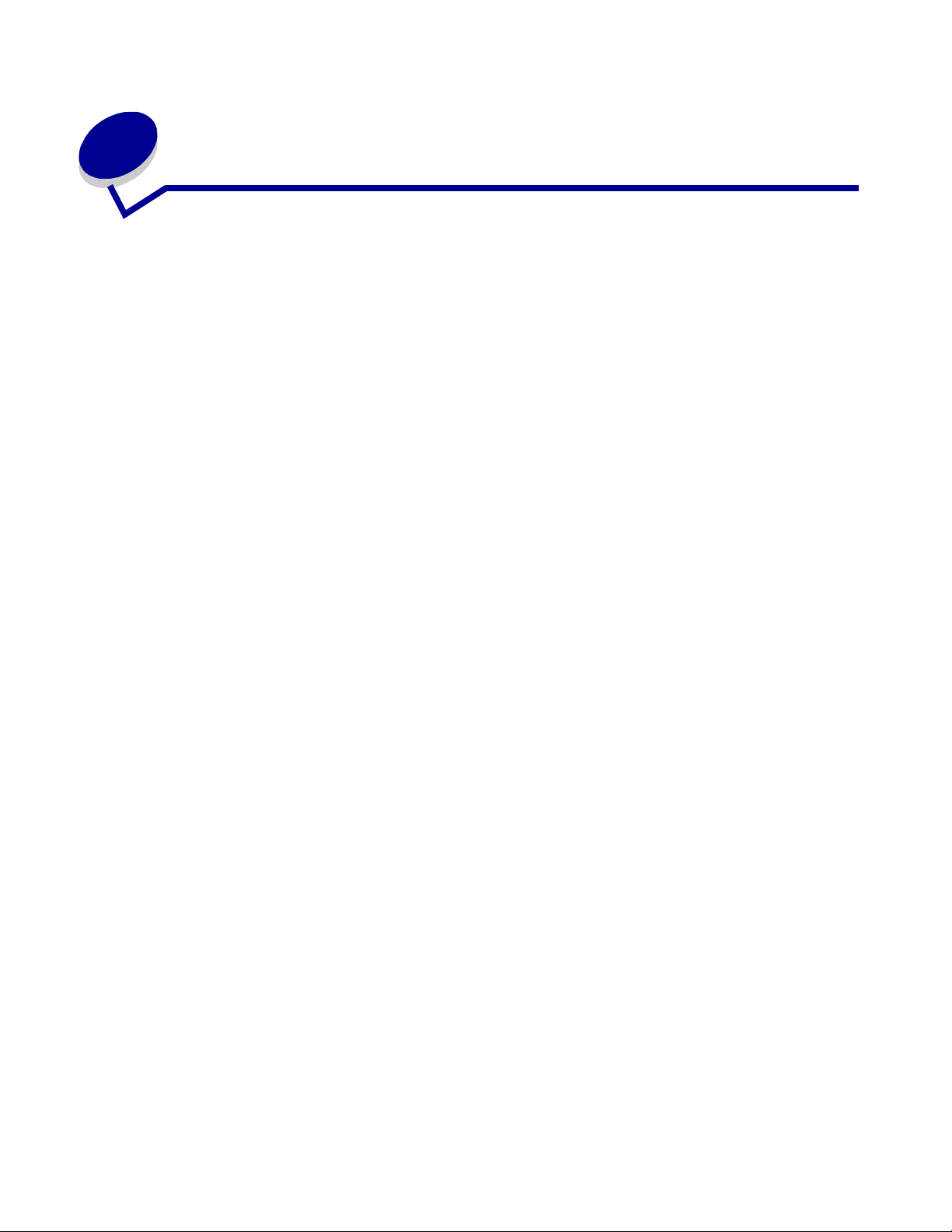
2
Impresión
En este capítulo se ofrecen sugerencias para imprimir, cómo imprimir determinadas listas de
información de la impresora y cómo cancelar un trabajo.
Sugerencias para imprimir correctamente
Sugerencias para almacenar el material de impresión
Almacene el material de impresión correctamente. Para obtener más información, consulte el
apartado Almacenamiento del material de impresión.
Cómo evitar atascos
Si selecciona el papel o material especial (transparencias, etiquetas y cartulina) adecuado, se
garantizará una impresión sin problemas. Consulte Consejos para evitar atascos para obtener
más información.
Nota: se recomienda probar una muestra reducida de cualquier papel o material especial
que desee utilizar en la impresora antes de comprar grandes cantidades.
Si selecciona el papel o material especial adecuado y lo carga correctamente, evitará la mayoría de
los atascos. Consulte Carga de las bandejas para obtener instrucciones sobre la carga de papel y
material especial en la bandeja estándar, la bandeja opcional de 250 hojas de tamaño legal y la
bandeja opcional de 530 hojas.
Si se produce un atasco, consulte Eliminación de atascos para obtener instrucciones.
Para obtener consejos que le ayudarán a evitar atascos, consulte Consejos para evitar atascos.
Envío de un trabajo a la impresora
Un controlador de impresora es el software que permite al ordenador comunicarse con la impresora.
Cuando selecciona Imprimir desde una aplicación de software, se abre una ventana que representa
al controlador de impresora. Seleccione los valores adecuados para el trabajo específico que va a
enviar a imprimir. Los valores de impresión seleccionados desde el controlador anulan los valores
predeterminados seleccionados desde el panel del operador de la impresora.
Impresión
16
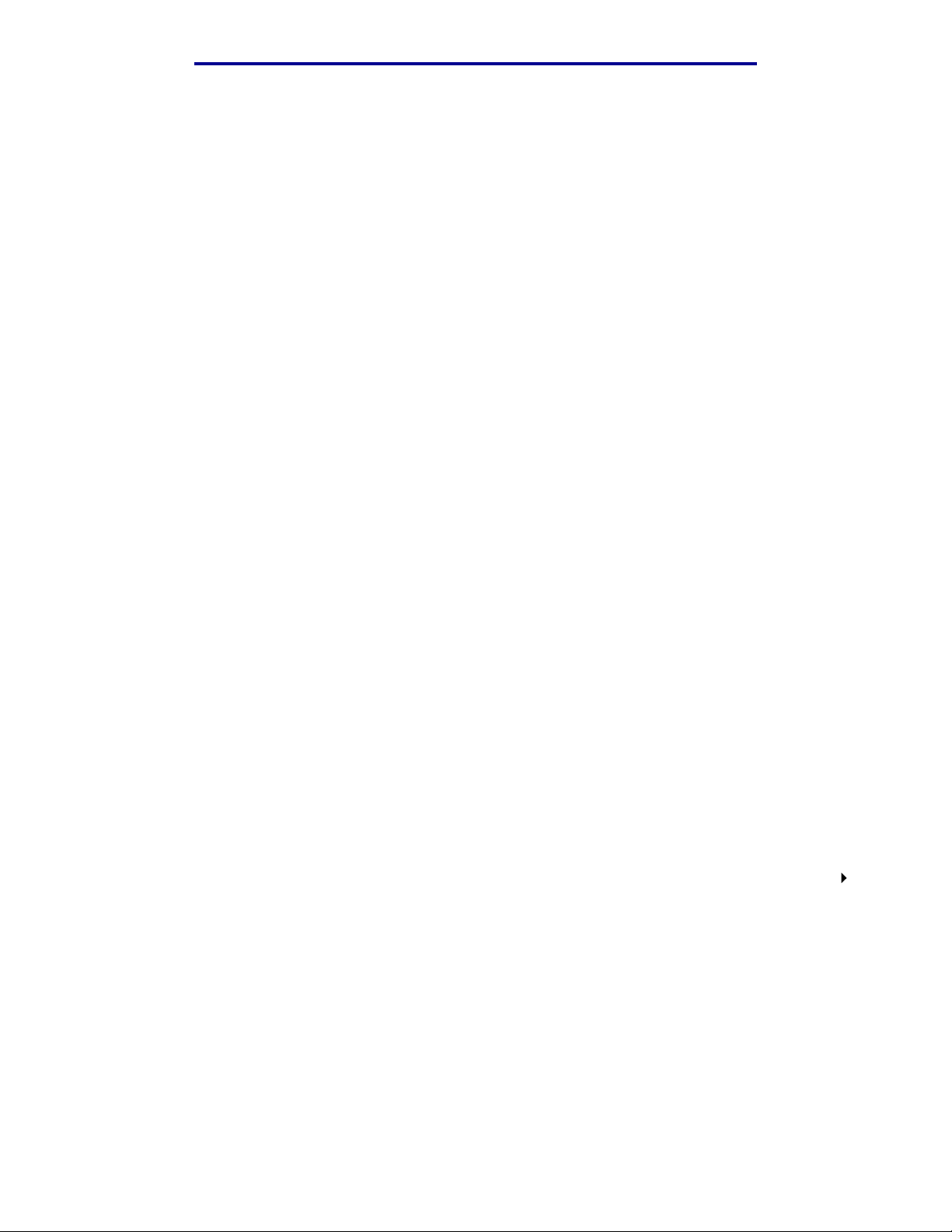
Impresión
Es posible que tenga que hacer clic en Propiedades o Configuración en el cuadro de diálogo
Imprimir inicial para ver todos los valores de impresora disponibles que puede cambiar. Si no está
familiarizado con una característica de la ventana del controlador de impresora, abra la ayuda en
línea para obtener más información.
Para admitir todas las características de la impresora, utilice los controladores de impresora
personalizados de Lexmark. En el sitio Web de Lexmark están disponibles controladores
actualizados, así como una completa descripción de los paquetes de controladores y el soporte de
controladores de Lexmark.También puede utilizar los controladores del sistema incluidos en el
sistema operativo. Consulte la Guía de instalación para obtener más información sobre la elección e
instalación de controladores.
Para imprimir un trabajo desde una aplicación típica de Windows:
1 Abra el archivo que desee imprimir.
2 En el menú Archivo, seleccione Imprimir.
3 Verifique que está seleccionada la impresora correcta en el cuadro de diálogo. Modifique los
valores de la impresora según sea necesario (como, por ejemplo, las páginas que desea
imprimir o el número de copias).
4 Haga clic en Propiedades o en Configuración para ajustar los valores de la impresora que
no estén disponibles en la primera pantalla y, a continuación, haga clic en Aceptar.
5 Haga clic en Aceptar o en Imprimir para enviar el trabajo a la impresora seleccionada.
Impresión de un trabajo confidencial
Al enviar un trabajo a la impresora, puede introducir un número de identificación personal (PIN)
desde el controlador. Este número debe tener cuatro dígitos, del 1 al 6. El trabajo se almacena en la
memoria hasta que se introduzca el mismo número de cuatro dígitos desde el panel del operador de
la impresora y se decida imprimir o eliminar el trabajo. De esta forma, se asegura de que el trabajo
no se imprimirá hasta que no esté allí para recogerlo y de que ningún otro usuario puede imprimir el
trabajo.
Esta operación sólo funciona con los controladores personalizados de Lexmark incluidos en el CD
de controladores suministrado con la impresora.
1 En el procesador de texto, hoja de cálculo, navegador u otra aplicación, seleccione Archivo
Imprimir.
2 Haga clic en Propiedades. (Si no está el botón Propiedades, haga clic en Configuración y,
a continuación, en Propiedades.)
Impresión de un trabajo confidencial
17
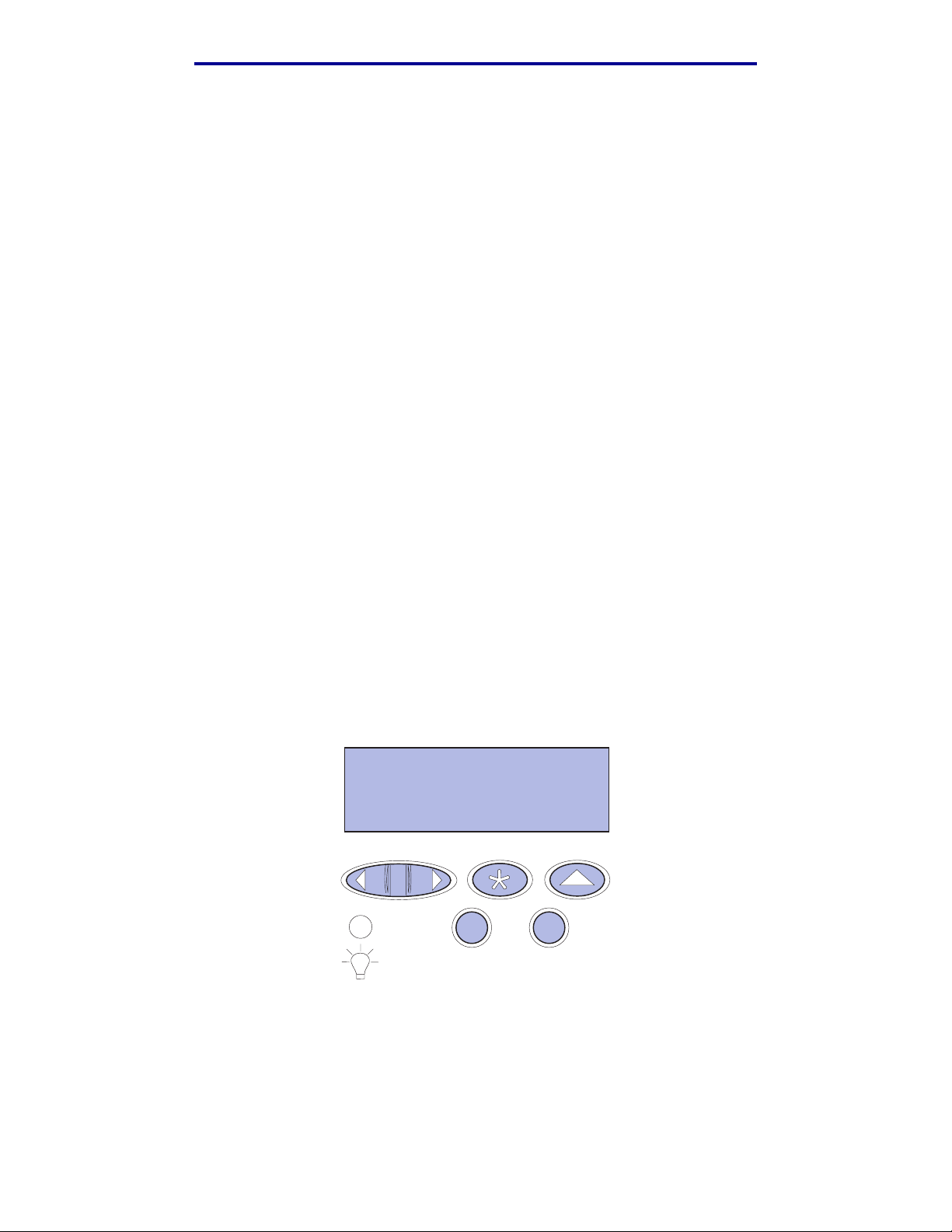
Impresión
3 Haga clic en Ayuda y consulte el tema Impresión confidencial o Imprimir y retener. Siga las
instrucciones para imprimir un trabajo confidencial. (Consulte Impresión de un trabajo
confidencial.)
Vaya a la impresora cuando esté listo para recuperar el trabajo de impresión confidencial y
continúe con estos pasos:
4 Pulse y suelte Menú hasta que aparezca Menú Trabajo y, a continuación, pulse
Seleccionar.
5 Pulse y suelte Menú hasta que aparezca Trab confidncial y, a continuación, pulse
Seleccionar.
6 Pulse y suelte Menú hasta que aparezca su nombre de usuario y, a continuación, pulse
Seleccionar.
7 Consulte Introducción de un número de identificación personal (PIN) a continuación.
Continúe con el paso 8 en la página 18 para imprimir un trabajo confidencial.
Introducción de un número de identificación personal (PIN)
Al seleccionar Trab confidncial en el menú Trabajo, aparecerá la siguiente solicitud en la
pantalla después de seleccionar el nombre de usuario:
Introduzca PIN:
=____
8 Utilice los botones del panel del operador para introducir el PIN de cuatro dígitos asociado al
trabajo confidencial.
Los números que hay junto a los nombres de los botones identifican qué botón hay que
pulsar para cada dígito (1-6). A medida que introduzca el PIN, aparecerán asteriscos en la
pantalla para asegurar la confidencialidad.
Introduzca PIN
=****
1 2
34
5
6
6
Impresión de un trabajo confidencial
18
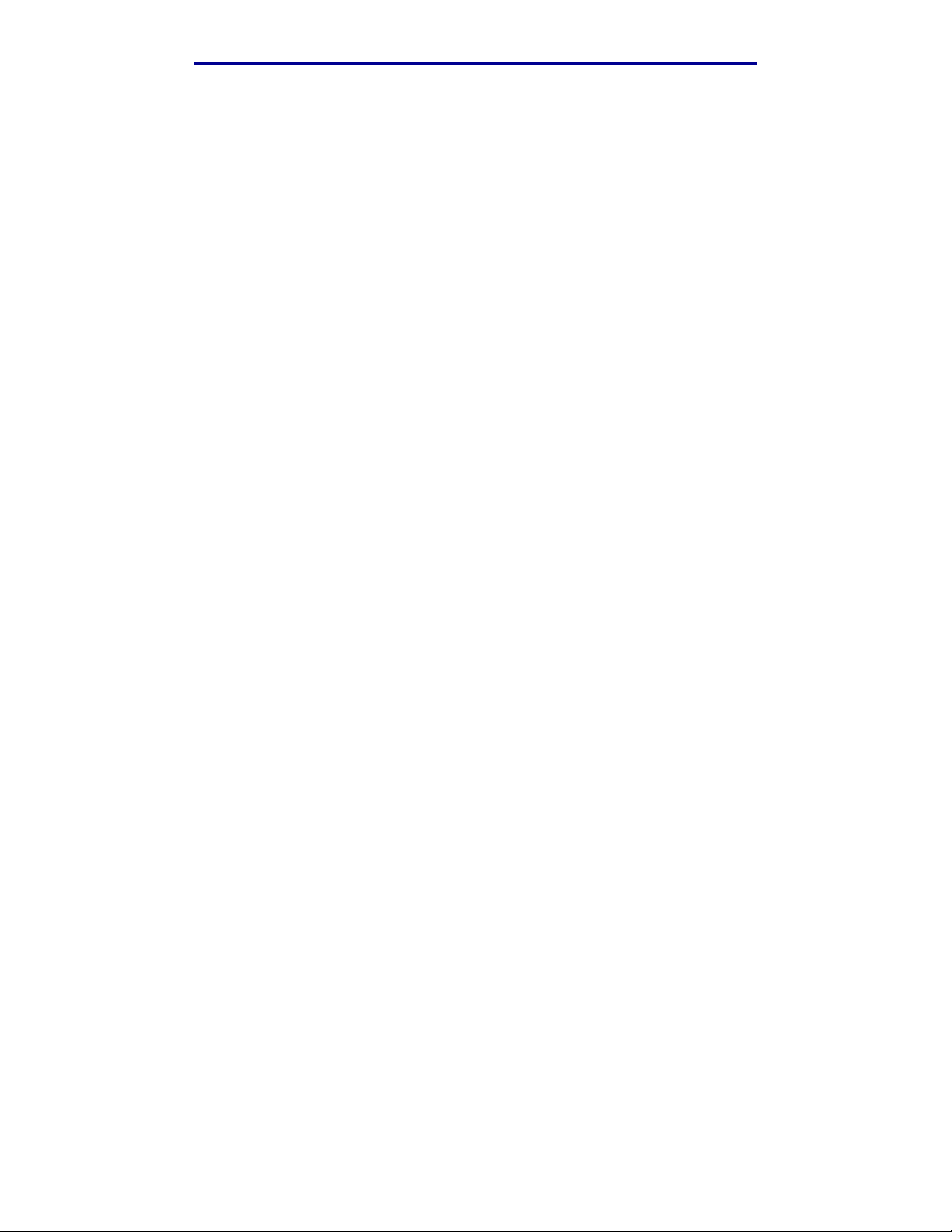
Impresión
Si introduce un PIN incorrecto, aparece el mensaje No trabajos en impres. ¿Reintent?
9 Pulse Continuar para volver a introducir el número de identificación personal o Parar para salir
del menú Trabajo confidencial.
10 Pulse Seleccionar para imprimir los trabajos confidenciales.
Los trabajos se imprimen y se eliminan de la memoria de la impresora.
Para obtener más información sobre los trabajos confidenciales y los trabajos Imprimir y retener,
consulte Uso de la función Imprimir y retener.
Cancelación de un trabajo de impresión
Hay varios métodos para cancelar un trabajo de impresión.
Cancelación desde el panel del operador de la impresora
Si el trabajo que desea cancelar se está imprimiendo y aparece Ocupada en la pantalla:
1 Pulse Menú para abrir el menú Trabajo.
Cancelar trabajo aparecerá en la segunda línea de la pantalla.
2 Pulse Seleccionar.
Aparece el mensaje Cancelando trabajo.
Cancelación de un trabajo desde un ordenador que ejecuta Windows
Cancelación de un trabajo desde la barra de tareas
Cuando envía un trabajo a imprimir, aparece un pequeño icono de la impresora en la esquina
derecha de la barra de tareas.
1 Haga doble clic en el icono de la impresora.
En la ventana de la impresora aparece una lista de trabajos de impresión.
2 Seleccione el trabajo que desea cancelar.
3 Pulse la tecla Supr del teclado.
Cancelación de un trabajo de impresión
19
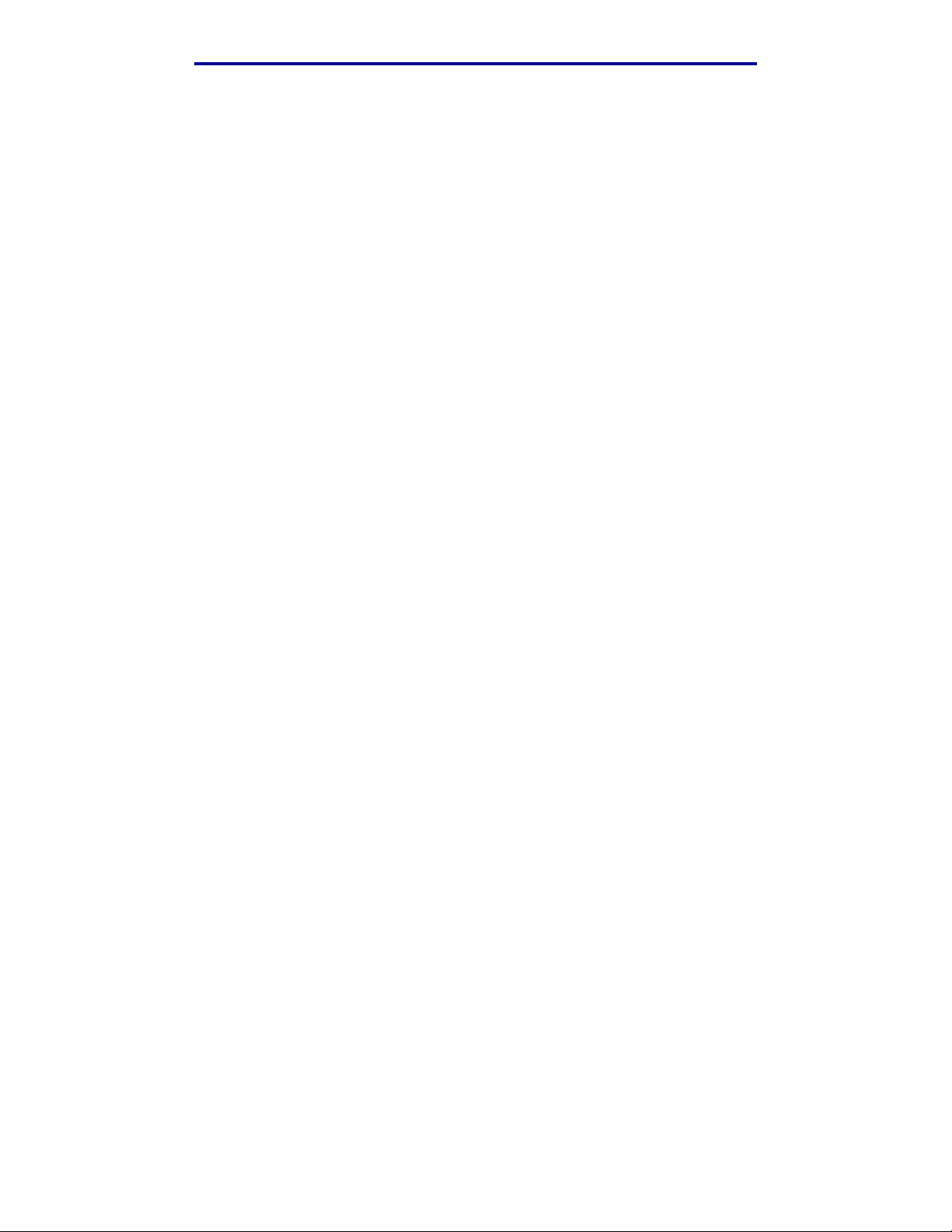
Impresión
Cancelación de un trabajo desde el escritorio
1 Minimice todos los programas para ver el escritorio.
2 Haga doble clic en el icono Mi PC.
3 Haga doble clic en el icono Impresoras.
Aparecerá una lista de las impresoras disponibles.
4 Haga doble clic en la impresora que ha seleccionado al enviar el trabajo.
En la ventana de la impresora aparece una lista de trabajos de impresión.
5 Seleccione el trabajo que desea cancelar.
6 Pulse la tecla Supr del teclado.
Cancelación de un trabajo desde un ordenador Macintosh
Cuando envía un trabajo a imprimir, aparece el icono de impresora para la impresora seleccionada
en el escritorio.
1 Haga doble clic en el icono de impresora del escritorio.
En la ventana de la impresora aparece una lista de trabajos de impresión.
2 Pulse Control y haga clic en el trabajo de impresión que desea cancelar.
3 Seleccione Detener cola en el menú emergente que aparece.
Impresión de la página de valores de menús
La página de los valores de menús muestra los valores actuales para los menús (valores
predeterminados de usuario), una lista de las opciones instaladas y la memoria de impresora
disponible. Puede utilizar esta página para verificar que todas las opciones de impresora están
instaladas correctamente y que los valores de la impresora son correctos.
Si necesita ayuda, consulte Explicación del panel del operador de la impresora para identificar la
pantalla y los botones del panel del operador.
1 Asegúrese de que la impresora está encendida y de que aparece el mensaje Lista.
2 Pulse y suelte Menú hasta que aparezca el menú Utilidades y, a continuación, pulse
Seleccionar.
3 Pulse y suelte Menú hasta que aparezca Imprimir menús y, a continuación, pulse
Seleccionar.
Aparece el mensaje Imprimiendo valores de menús mientras se imprime la página. La
impresora vuelve al mensaje Lista después de que se imprima la página de valores de menús.
Si aparece cualquier otro mensaje al imprimir esta página, consulte Explicación de los mensajes
de la impresora para obtener más información.
Impresión de la página de valores de menús
20
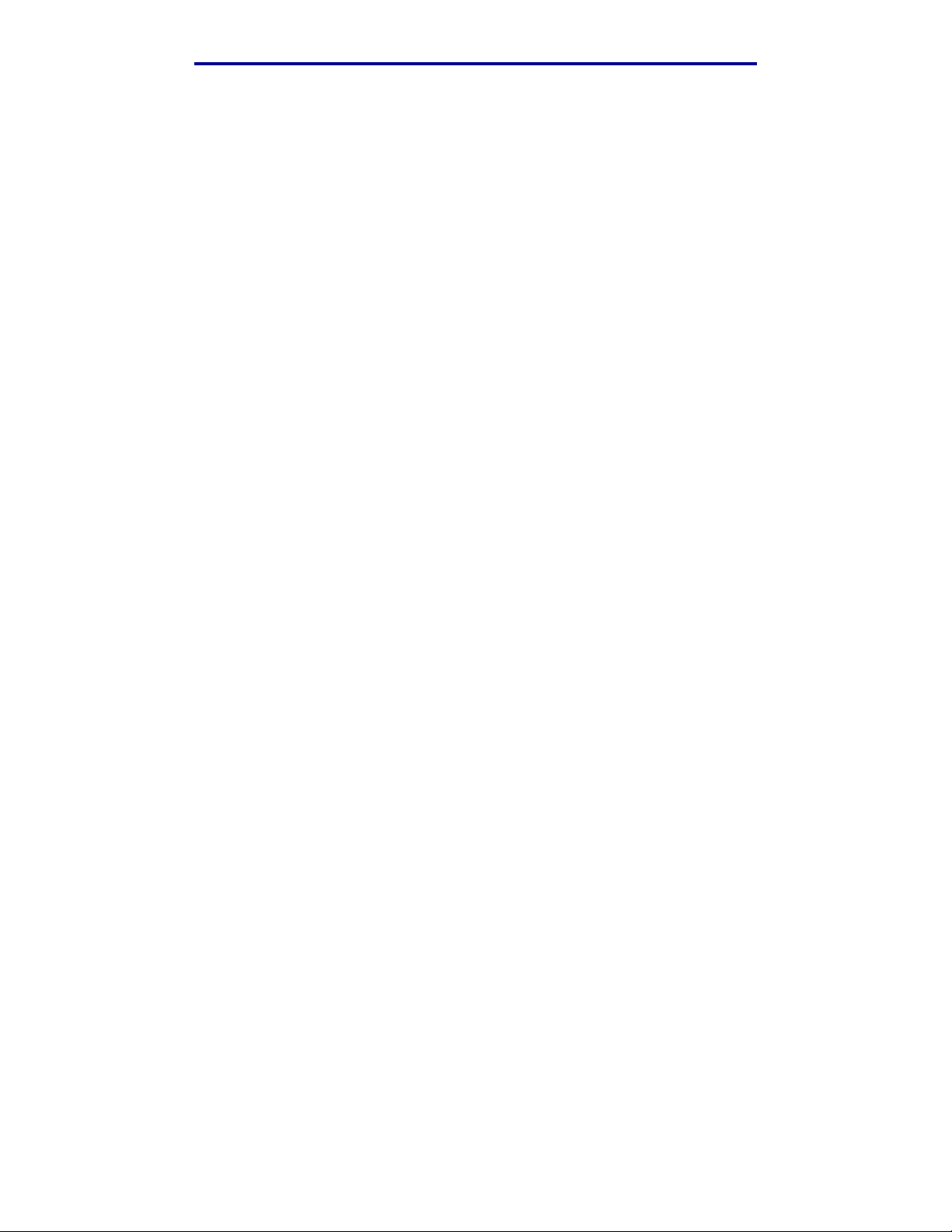
Impresión
Impresión de una lista de directorios
Una lista de directorios muestra todos los recursos almacenados en la memoria flash o en el disco
duro. Para imprimir una lista:
1 Asegúrese de que la impresora está encendida y de que aparece el mensaje Lista.
2 Pulse y suelte Menú hasta que aparezca el menú Utilidades y, a continuación, pulse
Seleccionar.
3 Pulse y suelte Menú hasta que aparezca Impr. directorio y, a continuación, pulse
Seleccionar.
Aparece el mensaje Impr. lista de directorios y permanece en el panel del operador
hasta que se imprime la página. La impresora vuelve al estado Lista después de que se
imprima la lista de directorios.
Impresión de una lista de muestras de fuentes
Para imprimir muestras de todas las fuentes disponibles actualmente para la impresora:
1 Asegúrese de que la impresora está encendida y de que aparece el mensaje Lista.
2 Pulse y suelte Menú hasta que aparezca el menú Utilidades y, a continuación, pulse
Seleccionar.
3 Pulse y suelte Menú hasta que aparezca Imprimir fuentes y, a continuación, pulse
Seleccionar.
4 Pulse y suelte Menú hasta que aparezca Fuentes PCL o Fuentes PS en la segunda línea
de la pantalla.
• Seleccione Fuentes PCL para imprimir una lista de las fuentes disponibles para el
emulador PCL.
• Seleccione Fuentes PS para imprimir una lista de las fuentes disponibles para el
emulador PostScript 3.
5 Pulse Seleccionar.
Aparece el mensaje Imprimiendo lista de fuentes y permanece en el panel del
operador hasta que se imprime la página. La impresora vuelve al estado Lista después de
que se imprima la lista de muestra de fuentes.
Impresión de una lista de directorios
21
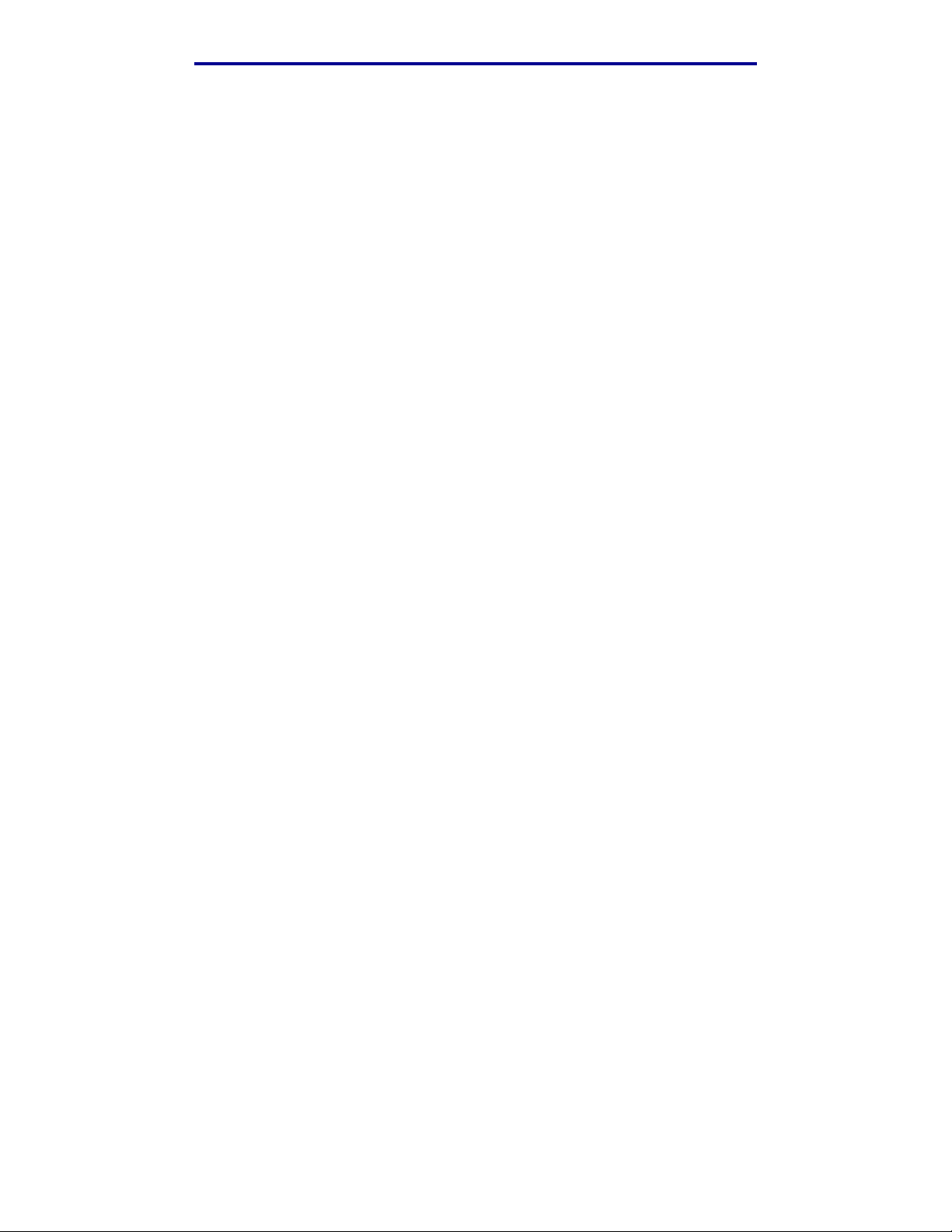
Impresión
Impresión de las páginas de prueba de calidad de impresión
Para ayudarle a identificar los problemas de calidad de impresión, imprima las páginas de prueba de
calidad de impresión.
1 Asegúrese de que la impresora está encendida y de que aparece el mensaje Lista.
2 Pulse y suelte Menú hasta que aparezca el menú Utilidades y, a continuación, pulse
Seleccionar.
3 Pulse y suelte Menú hasta que aparezca Imp pág calidad y, a continuación, pulse
Seleccionar.
Las páginas se formatean. Aparece el mensaje Imprim. páginas prueba calidad. A
continuación, se imprimen las páginas. El mensaje permanece en el panel del operador
hasta que se imprimen todas las páginas.
Imprimir páginas de prueba de calidad contiene siete páginas. Cuatro páginas representan
los colores que la impresora puede producir: cian, magenta, amarillo y negro. Hay dos
páginas que contienen patrones de prueba en negro o sombras de gris y una página de texto
que contiene información de la impresora como, por ejemplo, el recuento de páginas, la
memoria instalada, etc.
La impresora vuelve al estado Lista después de imprimir las páginas de prueba de calidad de
impresión.
Impresión de las páginas de prueba de calidad de impresión
22
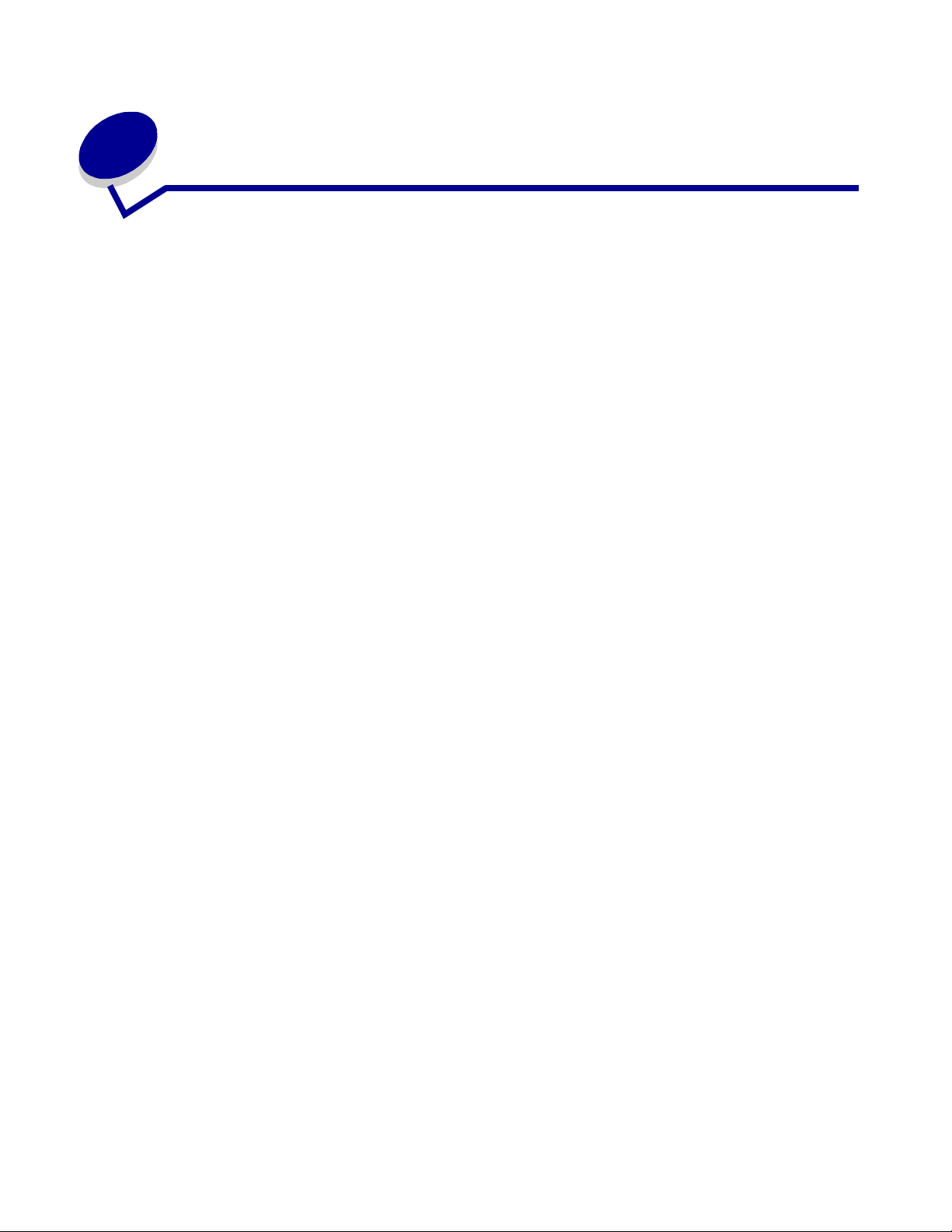
3
Especificaciones del papel
Material hace referencia a papel, cartulina, transparencias, etiquetas y sobres. A estos cuatro últimos
tipos se les denomina en ocasiones material especial. La impresora proporciona una alta calidad de
impresión en muchos tipos de material de impresión. Debe tener en cuenta una serie de cuestiones
relativas al material de impresión antes de imprimir. En este capítulo se proporciona información para
ayudarle a realizar la selección del material de impresión, cómo cuidarlo y cómo cargarlo en la bandeja
estándar (bandeja de tamaño carta de 250 hojas), la bandeja de tamaño legal de 250 hojas opcional y la
bandeja opcional que forma parte del alimentador de 530 hojas opcional.
Directrices del material de impresión
La selección del material de impresión adecuado para la impresora ayuda a evitar problemas de
impresión.
En las siguientes secciones se ofrecen directrices para elegir el material de impresión correcto para
la impresora.
Para obtener información detallada sobre las características del material de impresión, consulte
Card Stock & Label Guide disponible en el sitio Web de Lexmark en
www.lexmark.com/publications.
Papel
Para garantizar la mejor calidad de impresión y fiabilidad de alimentación, utilice papel xerográfico
de 90 g/m
proporcionan una calidad de impresión aceptable.
Lexmark recomienda el número de referencia 12A5950 de Lexmark para papel glossy de tamaño
carta y el número de referencia 12A5951 de Lexmark para papel glossy de tamaño A4.
Imprima siempre varias muestras antes de adquirir grandes cantidades de cualquier tipo de material de
impresión. Cuando elija un material de impresión, considere el peso, el contenido de fibra y el color.
El proceso de impresión láser calienta el papel a altas temperaturas de 170°C (338°F) para
aplicaciones que no sean MICR. Utilice únicamente papel que pueda soportar estas temperaturas
sin perder el color, provocar manchas de tinta o liberar emisiones peligrosas. Consulte al fabricante
o distribuidor si el papel elegido es aceptable para impresoras láser.
Cuando cargue el papel, fíjese en la cara recomendada de impresión en el envoltorio del papel y
cárguelo de la forma correspondiente. Consulte Carga de las bandejas para obtener instrucciones
de carga detalladas.
2
(24 libras) de fibra larga. Los papeles comerciales diseñados de forma genérica también
Especificaciones del papel
23
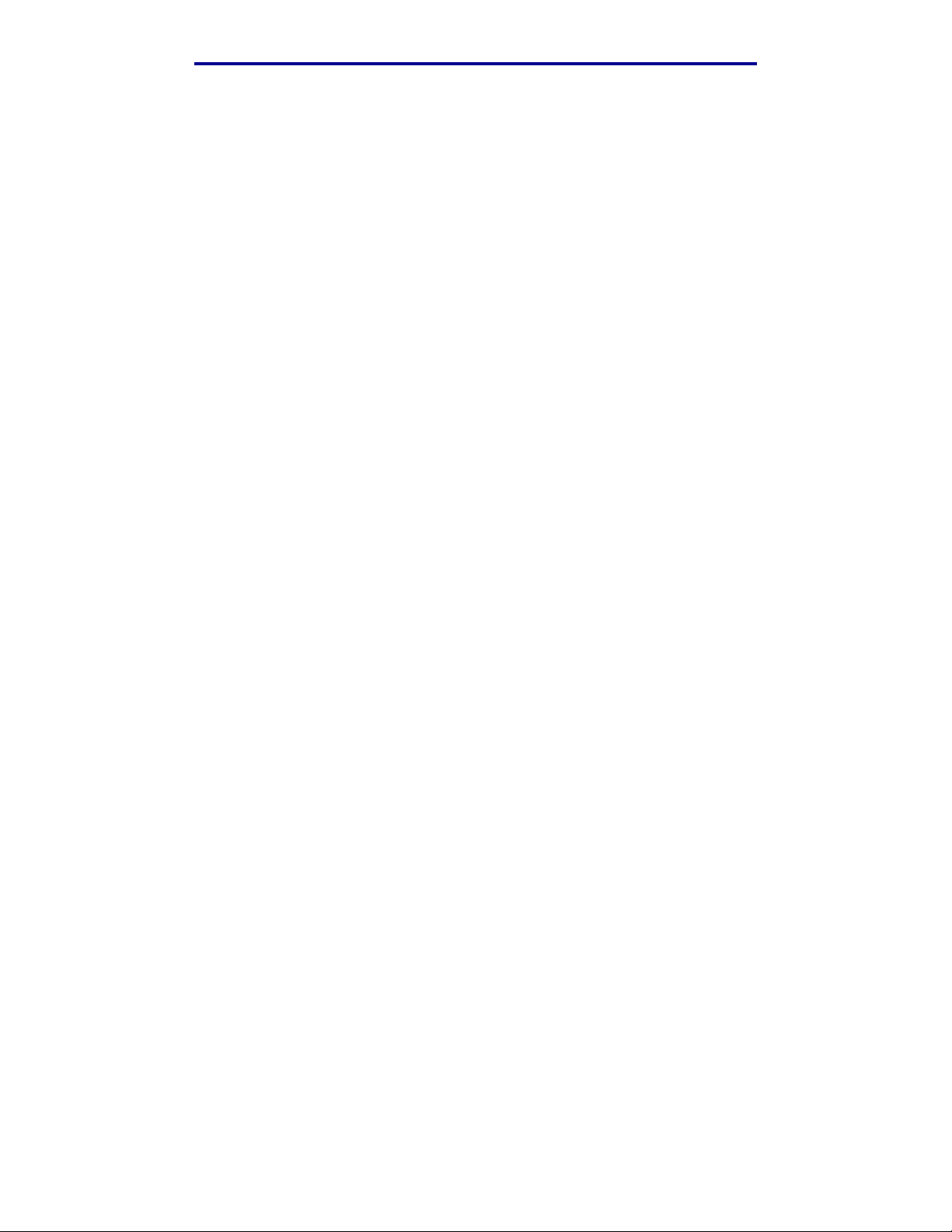
Especificaciones del papel
Características del papel
Las siguientes características del papel afectan a la calidad y fiabilidad de impresión. Se recomienda
seguir estas directrices al evaluar nuevos tipos de papel.
Para obtener información detallada, consulte Card Stock and Label Guide disponible en el sitio Web
de Lexmark en www.lexmark.com/publications.
Peso
2
La impresora puede alimentar automáticamente pesos de papel de 60 a 90 g/m
de alta calidad) de fibra larga. Es posible que el papel de peso inferior a 60 g/m
bastante rígido para una correcta alimentación, lo que provocaría atascos. Para obtener el mejor
rendimiento, utilice papel de 90 g/m
2
(24 libras de alta calidad) de fibra larga. Para utilizar papel con
una anchura inferior a 182 x 257 mm (7,2 x 10,1 pulg.), se recomienda que el peso sea mayor o igual
a 90 g/m
2
(24 libras de alta calidad).
Curvatura
La curvatura es la tendencia del material de impresión a curvarse por los bordes. Una curvatura
excesiva puede provocar problemas de alimentación del papel. La curvatura suele producirse
después de que el papel pase por la impresora, donde se expone a altas temperaturas. Almacenar
el papel sin empaquetar en ambientes húmedos, incluso en la bandeja de papel, puede provocar
curvaturas en el papel antes de la impresión y problemas de alimentación.
(de 16 a 24 libras
2
(16 libras) no sea lo
Suavidad
El grado de suavidad del papel afecta directamente a la calidad de impresión. Si el papel es
demasiado áspero, el tóner no se funde en el papel de forma adecuada, lo que tiene como resultado
una calidad de impresión deficiente. Si el papel es demasiado suave, puede provocar problemas de
alimentación del papel. La suavidad debe estar comprendida entre 100 y 300 puntos Sheffield; no
obstante, la suavidad que proporciona la mejor calidad de impresión oscila entre los 150 y 250
puntos Sheffield.
Nivel de humedad
La cantidad de humedad del papel afecta tanto a la calidad de impresión como a la capacidad que
tiene la impresora para alimentar el papel correctamente. Deje el papel en su envoltorio original
hasta que vaya a utilizarlo. De este modo se limita la exposición del papel a cambios de humedad
que pueden deteriorar su rendimiento.
Dirección de la fibra
Fibra hace referencia a la alineación de las fibras del papel en una hoja. La fibra puede ser del tipo
fibra larga, en el sentido de la longitud del papel, o fibra corta, en el sentido de la anchura del papel.
2
Para el papel de 60 a 90 g/m
(de 16 a 24 libras de alta calidad), se recomienda la fibra larga.
Contenido de fibra
La mayoría del papel xerográfico de alta calidad está fabricado con pulpa de madera 100% química,
lo que le proporciona un alto grado de estabilidad, provoca menos problemas de alimentación y
produce una mejor calidad de impresión. El papel que contiene fibras como el algodón posee
características que pueden dificultar el manejo del papel.
Directrices del material de impresión
24
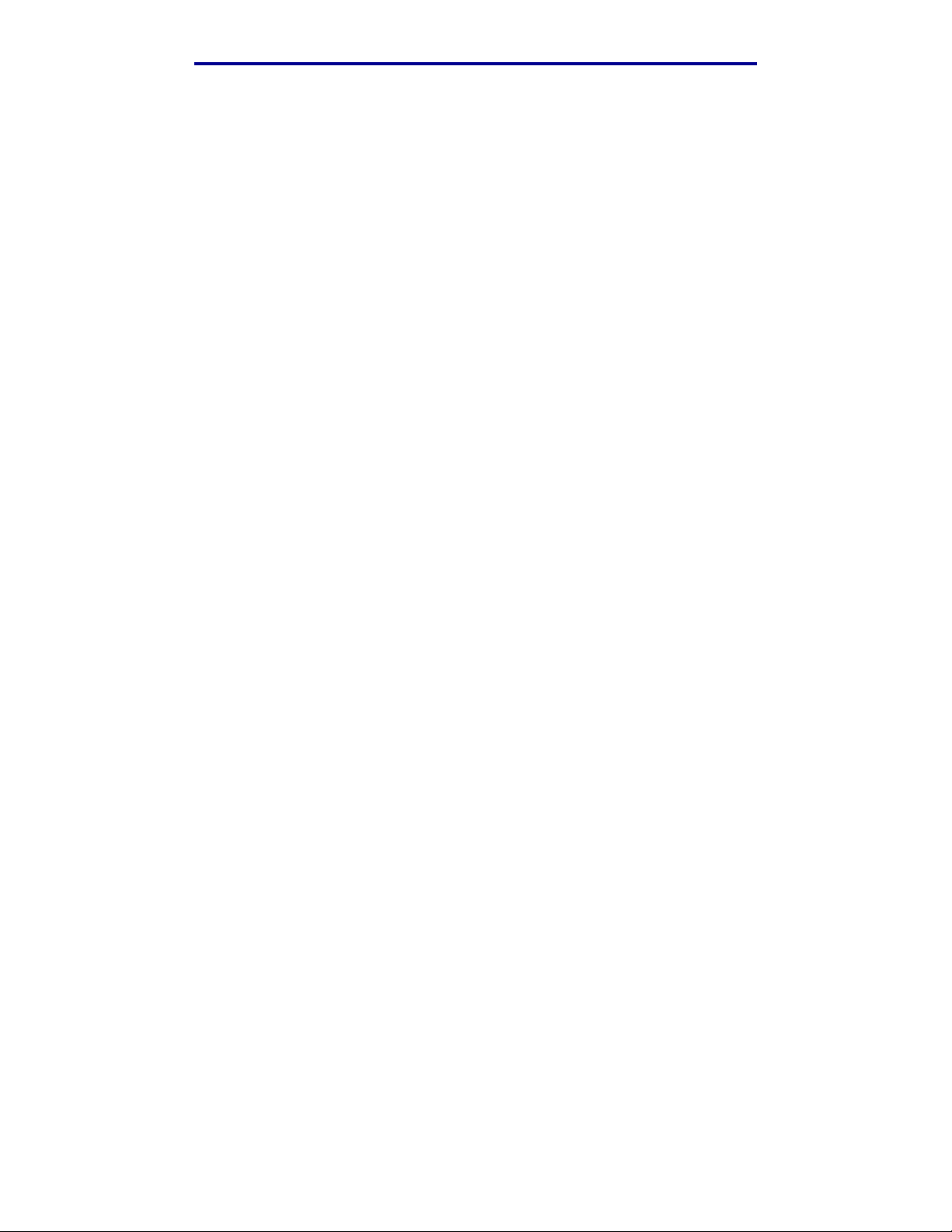
Especificaciones del papel
Papel no aceptable
No se recomienda utilizar con la impresora los papeles siguientes:
• Papeles tratados químicamente, utilizados para hacer copias sin papel carbón, también
denominados papel sin carbón, papel de copia sin carbón (CCP) o papel sin necesidad de
carbón (NCR).
• Papeles preimpresos con productos químicos que podrían contaminar la impresora.
• Papeles preimpresos que se puedan ver afectados por la temperatura del fusor de la
impresora.
• Papeles preimpresos que precisen un registro (ubicación exacta de la impresión en la
página) mayor que ±2,3 mm (± 0,09 pulg.), como los formularios de reconocimiento óptico de
caracteres (OCR).
En algunos casos se puede ajustar el registro con la aplicación de software para imprimir
correctamente en estos formularios.
• Papel tratado (papel borrable de alta calidad), papel sintético, papel térmico.
• Papel con bordes ásperos, con superficie de textura rugosa o gruesa, o papel con curvatura.
• Papel reciclado que contenga más de un 25% de material de desecho que no cumpla con los
requisitos de DIN 19 309.
2
• Papel reciclado que pese menos de 60 g/m
• Formularios o documentos multicopia.
(16 libras).
Selección del papel
La carga correcta del papel evita atascos y asegura una impresión sin problemas.
Para evitar atascos o una baja calidad de impresión:
• Utilice siempre papel nuevo, sin dañar.
• Antes de cargar el papel averigüe cuál es la cara de impresión recomendada del papel que
utiliza. Esta información suele venir indicada en el embalaje del papel.
• No utilice papel que haya cortado o recortado.
• No mezcle tamaños, pesos o tipos distintos de material de impresión en el mismo origen, ya
que se pueden producir atascos.
• No utilice papel tratado.
• Recuerde cambiar el valor Tamaño del papel cuando utilice un origen que no detecte el
tamaño de forma automática.
• No extraiga bandejas mientras se imprime un trabajo o se muestra Ocupada en el panel del
operador.
• Asegúrese de que los valores Tipo de papel, Textura del papel y Peso del papel son
correctos. (Consulte Menú Papel para obtener información detallada sobre estos valores.)
Directrices del material de impresión
25
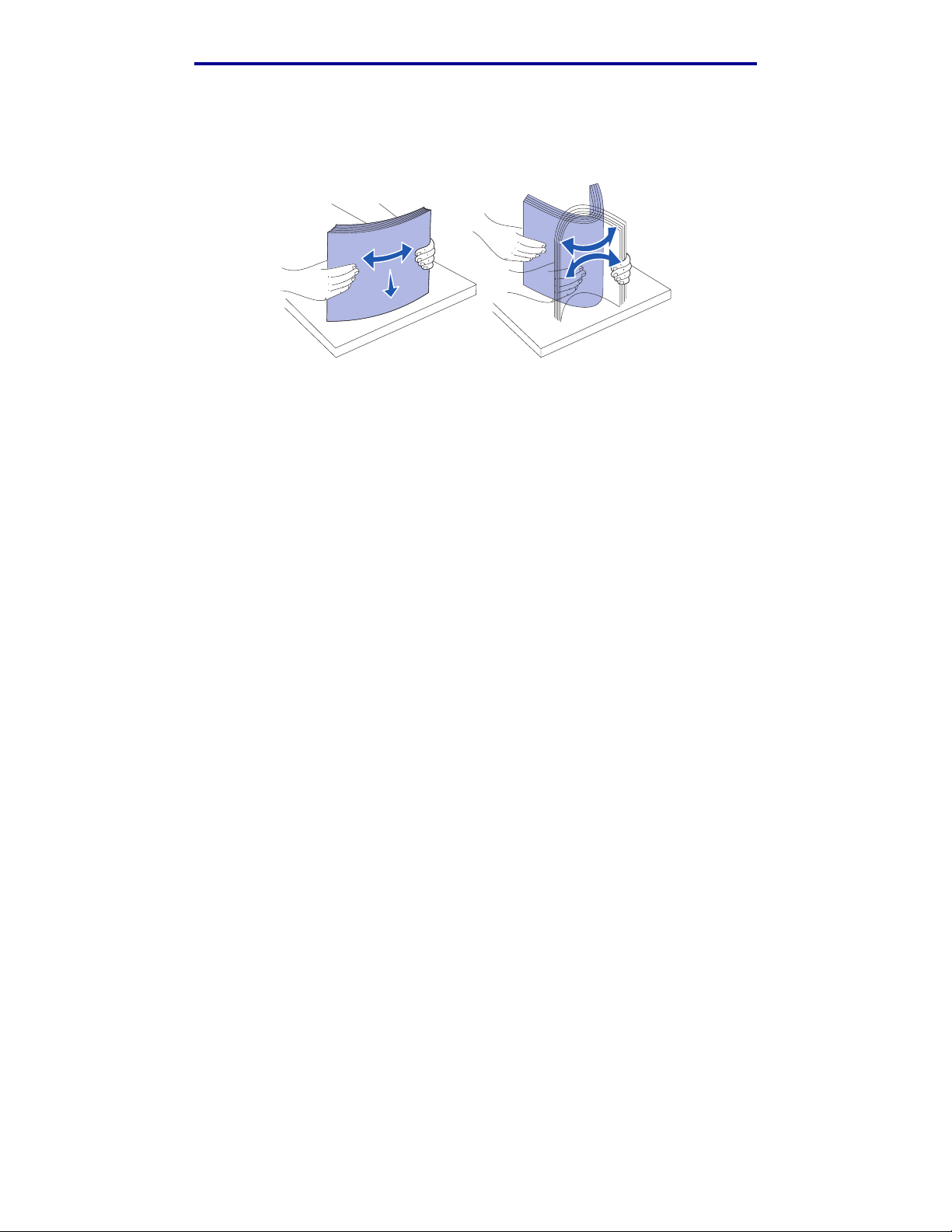
Especificaciones del papel
• Asegúrese de que el papel está cargado correctamente en el origen.
• Flexione el papel hacia atrás y hacia delante. No doble ni arrugue el papel. Alinee los bordes
sobre una superficie nivelada.
Selección de formularios preimpresos y papel con cabecera
Siga estas directrices cuando seleccione formularios preimpresos y papel con cabecera para la
impresora:
• Para obtener el mejor resultado, utilice papel de fibra larga.
• Utilice únicamente formularios y cabeceras impresos mediante un proceso de impresión con
desviación litográfica o de grabado.
• Evite el papel con superficie de textura áspera o gruesa.
Utilice papel impreso con tintas resistentes al calor, diseñado para su uso en copiadoras
xerográficas. La tinta debe soportar temperaturas de 170°C (338°F) sin derretirse ni liberar
emisiones peligrosas. Utilice tintas que no se vean afectadas por la resina del tóner. Las tintas que
imprimen mediante un proceso de oxidación o las tintas oleosas deberían cumplir estos requisitos;
es posible que las tintas de látex no los cumplan. Si tiene alguna duda, póngase en contacto con el
proveedor de papel.
Los papeles preimpresos, como el papel con cabecera, deben ser capaces de soportar
temperaturas de hasta 170°C (338°F) sin derretirse ni desprender emisiones peligrosas.
Directrices del material de impresión
26
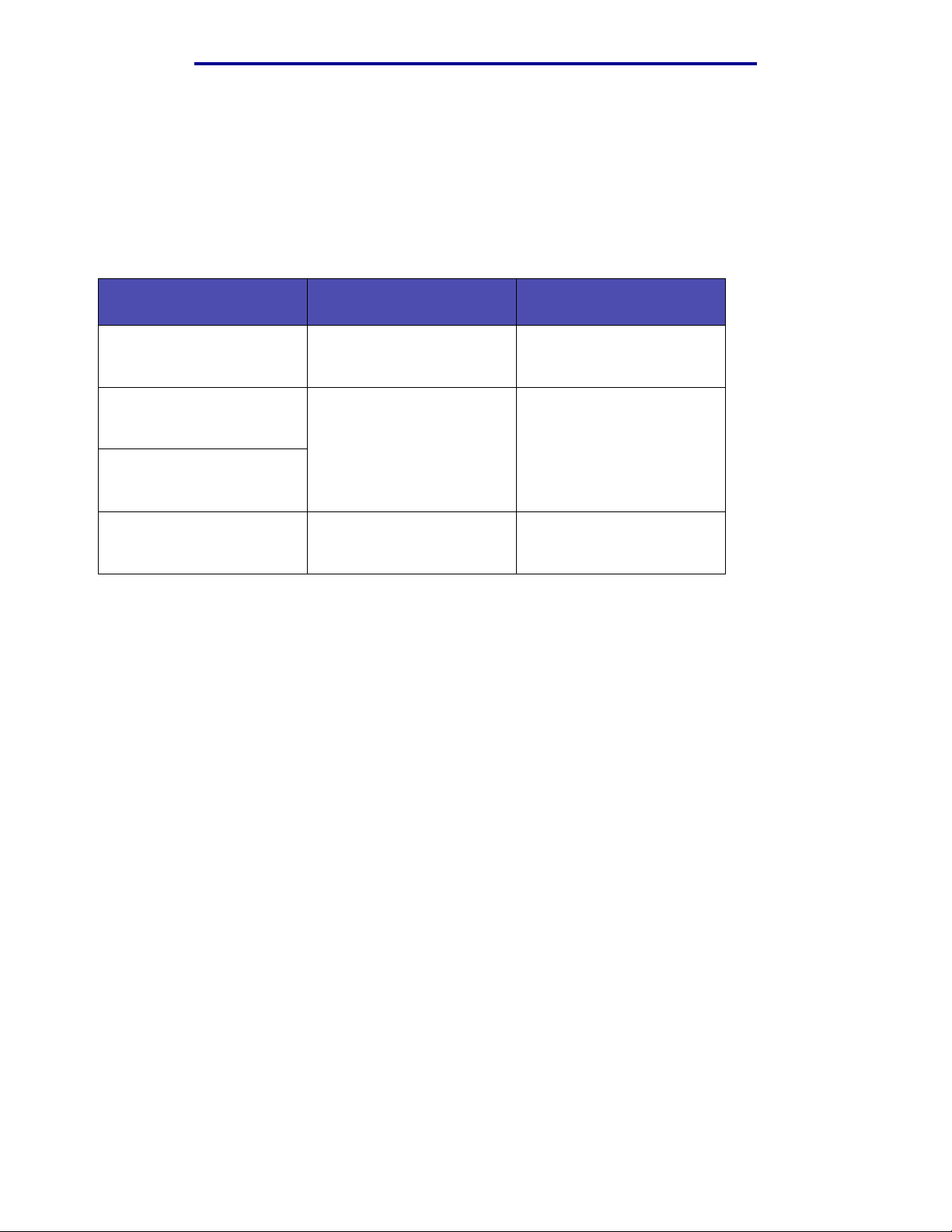
Especificaciones del papel
Impresión en papel con cabecera
Consulte al fabricante o distribuidor si el papel con cabecera preimpreso elegido es aceptable para
impresoras láser.
La orientación de página resulta importante cuando se imprime en papel con cabecera. Utilice la
siguiente tabla como ayuda cuando cargue papel con cabecera en los orígenes del material de
impresión.
Origen del material de
impresión o proceso
Bandeja 1
(bandeja estándar)
Bandeja 1
(bandeja de tamaño legal de
250 hojas opcional)
Bandeja 2
alimentador de 530 hojas
opcional
Impresión dúplex
(a doble cara) utilizando la
bandeja 1 o 2
Cara de impresión
Papel con cabecera
preimpreso hacia arriba
Papel con cabecera
preimpreso hacia arriba
Papel con cabecera
preimpreso hacia abajo
Parte superior de la
página
La cabecera se coloca
mirando hacia la parte
posterior de la bandeja.
La cabecera se coloca
mirando hacia la parte
posterior de la bandeja.
La cabecera se coloca
mirando hacia la parte
frontal de la bandeja.
Transparencias
Puede alimentar transparencias desde la bandeja estándar. Pruebe una muestra de las
transparencias que piensa utilizar con la impresora antes de adquirir grandes cantidades.
Al imprimir en transparencias:
• Asegúrese de definir Tipo de papel en Transparencia desde el controlador de impresora o
MarkVision™ Professional para evitar dañar la impresora.
• Utilice transparencias diseñadas específicamente para impresoras láser. Las transparencias
deben soportar temperaturas de 170°C (338°F) sin derretirse, decolorarse, desplazarse o
desprender emisiones peligrosas.
• Para evitar problemas de calidad de impresión, evite dejar huellas en las transparencias
cuando las maneje.
• Antes de cargar transparencias, airee la pila para evitar que las hojas se peguen entre sí.
Selección de transparencias
La impresora puede imprimir directamente en transparencias diseñadas para su uso en impresoras
láser. La calidad de impresión y durabilidad dependen de la transparencia utilizada. Imprima
siempre muestras en las transparencias que piensa utilizar antes de adquirir grandes cantidades.
Lexmark recomienda el número de referencia 12A5940 de Lexmark para transparencias de tamaño
carta y el número de referencia 12A5941 de Lexmark para transparencias de tamaño A4.
Directrices del material de impresión
27
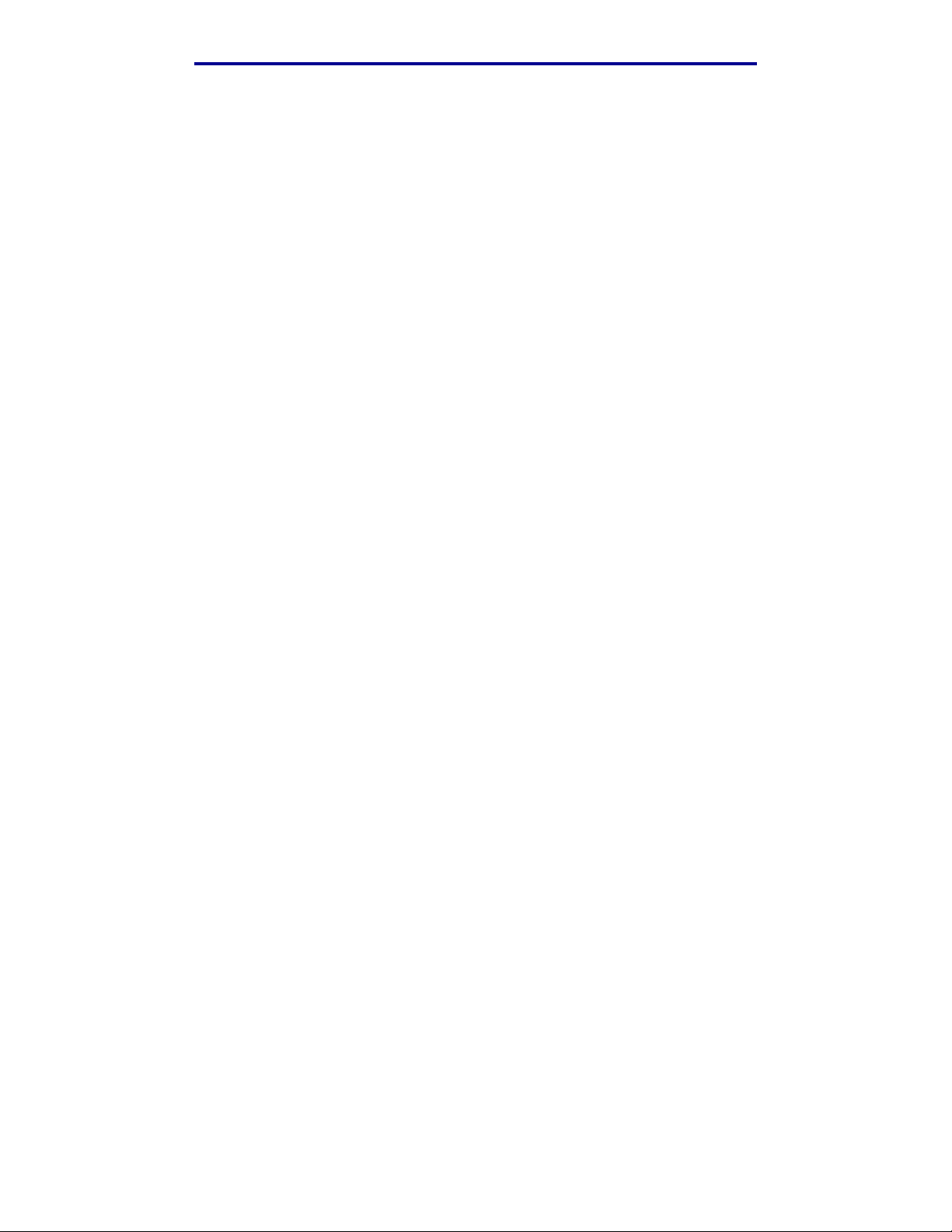
Especificaciones del papel
El valor Tipo de papel debe estar definido en Transparencia para evitar atascos. (Consulte Tipo de
papel para obtener información detallada sobre este valor.) Consulte al fabricante o distribuidor si
las transparencias son compatibles con impresoras láser que calientan las transparencias hasta
170°C (338°F). Utilice únicamente transparencias que puedan soportar estas temperaturas sin
derretirse, perder el color, desplazarse o liberar emisiones peligrosas. Para obtener información
detallada, consulte Card Stock and Label Guide, disponible en el sitio Web de Lexmark en
www.lexmark.com/publications.
Sobres
Puede cargar hasta 10 sobres en la bandeja estándar. Pruebe una muestra de los sobres que
piensa utilizar con la impresora antes de adquirir grandes cantidades. Consulte Carga de sobres en
la bandeja estándar para obtener instrucciones sobre la carga de sobres.
Al imprimir en sobres:
• Para lograr la mejor calidad de impresión posible, utilice sólo sobres de alta calidad
diseñados para su uso en impresoras láser.
• Defina Origen del papel en el menú Papel según el origen que utilice, defina Tipo de papel
en Sobre y seleccione el tamaño de sobre correcto desde el panel del operador, el
controlador de impresora o MarkVision Professional.
• Para obtener el mejor rendimiento, utilice sobres fabricados con papel de 90 g/m
de alta calidad). Puede utilizar un peso de hasta 105 g/m
bandeja estándar de 250 hojas o un peso de 105 g/m
sobres siempre que el contenido de algodón sea igual o inferior al 25%. Los sobres con un
contenido en algodón del 100% no deben pesar más de 90 g/m
• Utilice únicamente sobres nuevos, sin dañar.
• Para obtener el mejor rendimiento y reducir los atascos, no utilice sobres:
– Que tengan excesivos dobleces o curvaturas.
– Que estén pegados entre sí o dañados de cualquier forma.
– Que contengan ventanas, agujeros, perforaciones, recortes o grabados.
– Que utilicen cierres metálicos, tirillas o solapas metálicas.
– Que tengan un diseño de interbloqueo.
– Que tengan pegados sellos de correo.
– Que tengan algún adhesivo expuesto cuando la solapa está en posición de sellado o
cerrado.
– Que tengan bordes recortados o esquinas dobladas.
– Que tengan acabados rugosos o imperfectos.
• Utilice sobres capaces de soportar temperaturas de 170°C (338°F) sin sellarse, doblarse
excesivamente, arrugarse o desprender emisiones peligrosas. Si tiene alguna duda acerca
de los sobres que piensa utilizar, consulte al proveedor de sobres.
• Ajuste la guía de anchura a la anchura de los sobres.
• Cargue sólo un tamaño de sobre en la bandeja a la vez. Los sobres sólo se pueden cargar
en la bandeja estándar. Cárguelos con la solapa hacia abajo y hacia la izquierda de la
bandeja.
• La combinación de una alta humedad (más del 60%) y las altas temperaturas de impresión
puede sellar los sobres.
2
(28 libras de alta calidad) para la
2
(28 libras de alta calidad) para los
2
(24 libras de alta calidad).
2
(24 libras
Directrices del material de impresión
28
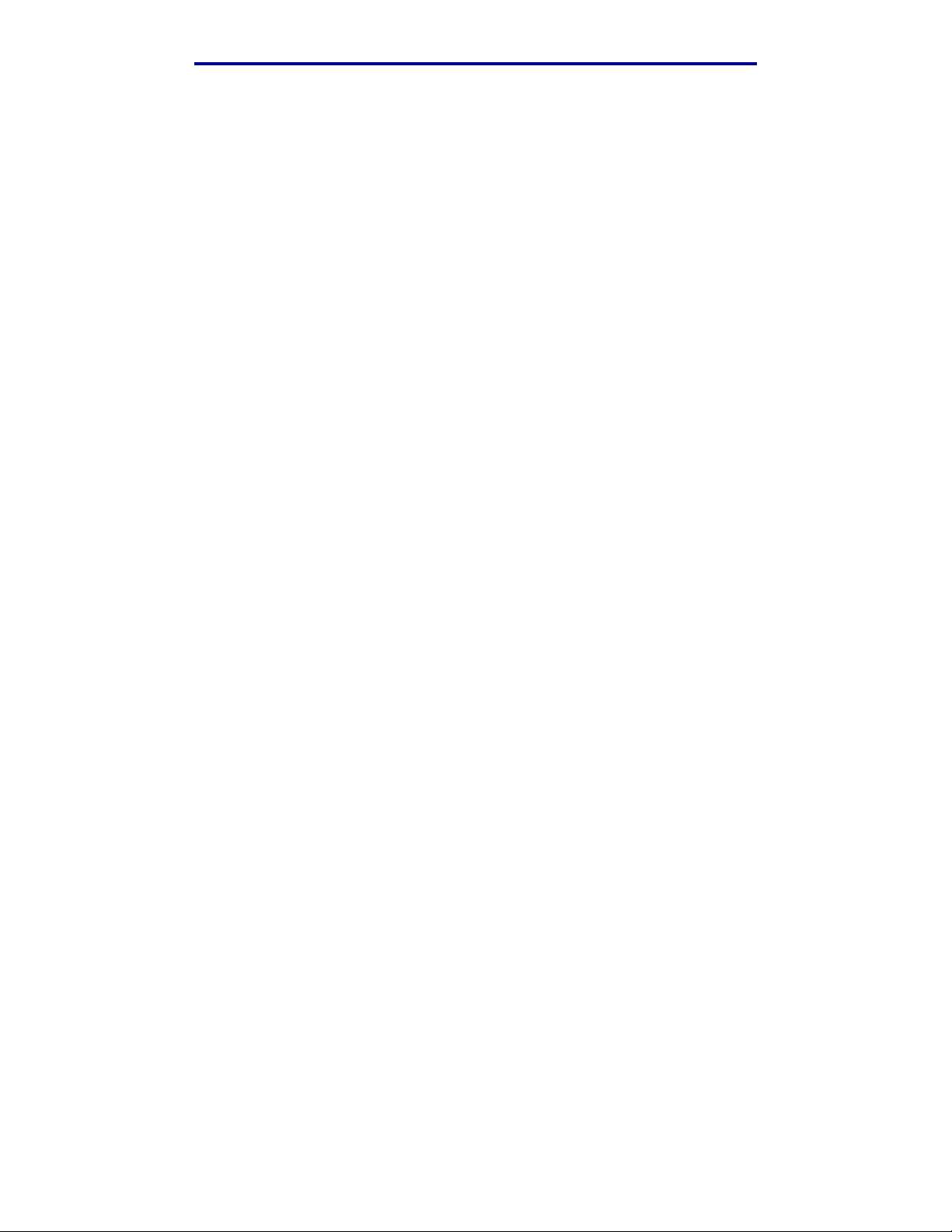
Especificaciones del papel
Etiquetas
La impresora puede imprimir en muchas etiquetas diseñadas para su uso en impresoras láser,
excepto las etiquetas de vinilo. Estas etiquetas se suministran en hojas de tamaño carta, A4 y legal.
Los adhesivos, la cara de impresión y las capas de protección de las etiquetas deben poder soportar
temperaturas de 170°C (338°F) y una presión de 25 libras por pulgada cuadrada (psi).
Pruebe una muestra de las etiquetas que piensa utilizar con la impresora antes de adquirir
una gran cantidad.
Para obtener información detallada sobre la impresión, características y diseño de etiquetas,
consulte Card Stock & Label Guide disponible en el sitio Web de Lexmark en
www.lexmark.com/publications.
Al imprimir en etiquetas:
• Defina el elemento de menú Tipo de papel en Etiquetas en el menú Papel. Defina Tipo de
papel desde el panel del operador de la impresora, el controlador de impresora o MarkVision
Professional.
• No cargue etiquetas junto con papel o transparencias en el mismo origen; la mezcla de tipos
de material de impresión puede provocar problemas de alimentación.
• No utilice hojas de etiquetas con un material de soporte liso.
• No imprima a menos de 1 mm (0,04 pulg.) del margen de separación.
• Utilice hojas de etiquetas completas. Las hojas parciales pueden provocar que las etiquetas
se despeguen durante la impresión, lo que podría dar como resultado un atasco. Las hojas
parciales también contaminan la impresora y el cartucho con adhesivo y se pueden anular
las garantías de la impresora y el cartucho.
• Utilice etiquetas capaces de soportar temperaturas de 170°C (338°F) sin sellarse, doblarse
excesivamente, arrugarse o desprender emisiones peligrosas.
• No imprima a menos de 1 mm (0,04 pulg.) del borde de la etiqueta, de las perforaciones o
entre los márgenes de separación de la etiqueta.
• No utilice hojas de etiquetas que tengan adhesivo en el borde de la hoja. Es aconsejable la
aplicación por zonas del adhesivo con una distancia mínima de 1 mm (0,04 pulg.) desde los
bordes. El material adhesivo contamina la impresora y puede anular la garantía.
• Si no es posible la aplicación por zonas del adhesivo, debe eliminarse una franja de 3 mm
(0,125 pulg.) del borde superior y lateral, así como utilizar un adhesivo que no gotee.
• Elimine una franja de 3 mm (0,125 pulg.) del borde superior para evitar que las etiquetas se
despeguen en la impresora.
• Se recomienda utilizar la orientación vertical, en especial al imprimir códigos de barras.
• No utilice etiquetas que tengan el adhesivo al descubierto.
Para obtener información detallada sobre la impresión, características y diseño de etiquetas,
consulte Card Stock & Label Guide disponible en el sitio Web de Lexmark en
www.lexmark.com/publications.
Directrices del material de impresión
29
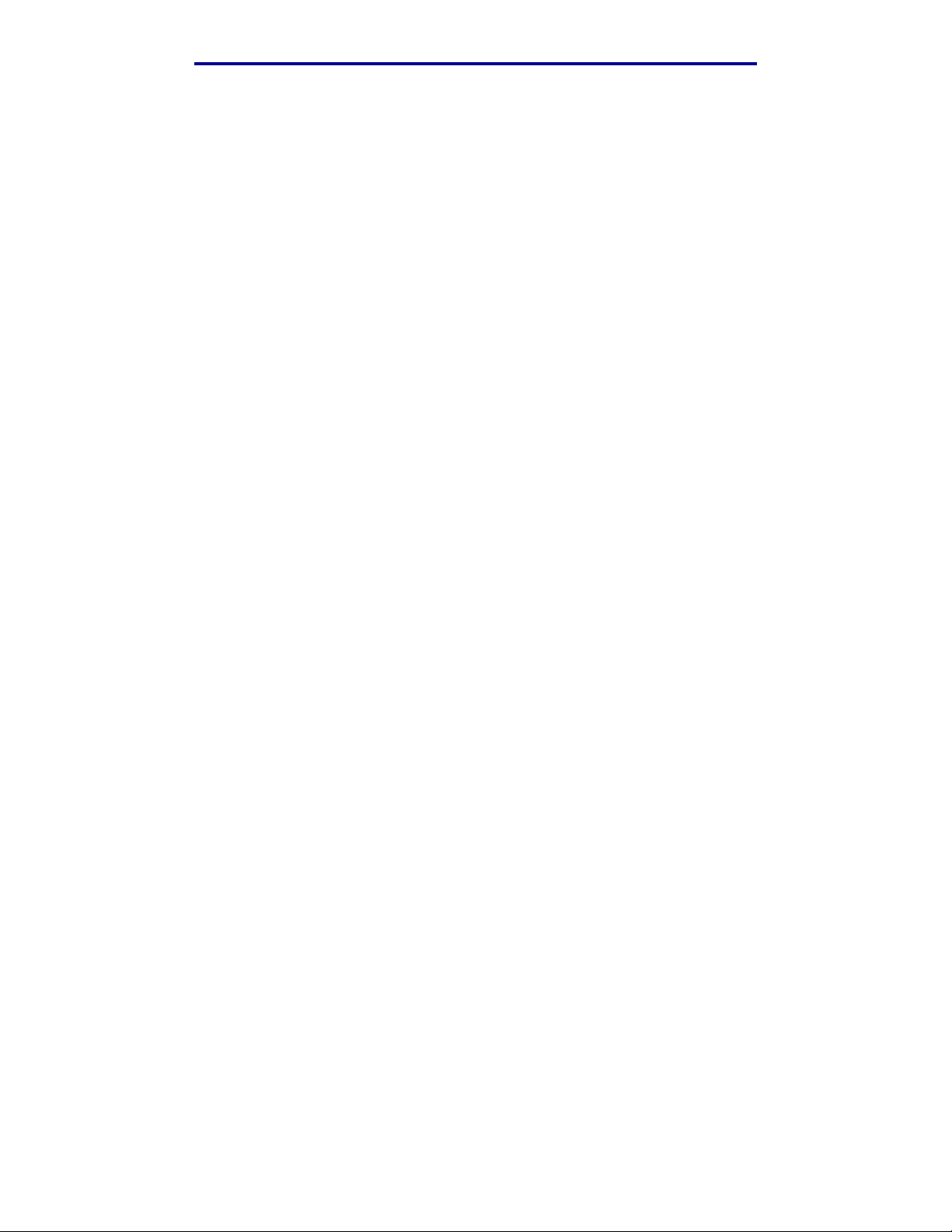
Especificaciones del papel
Cartulinas
La cartulina tiene una sola capa y un gran conjunto de propiedades, como nivel de humedad, grosor
y textura, que pueden afectar de forma significativa a la calidad de impresión. Consulte
Identificación de los orígenes del material de impresión y especificaciones para obtener
información sobre el peso más adecuado para la dirección de la fibra del material de impresión.
Pruebe una muestra de la cartulina que piensa utilizar con la impresora antes de adquirir una gran
cantidad.
Consulte Tipos y pesos de material de impresión para obtener información sobre el peso más
adecuado del material de impresión.
Al imprimir en cartulinas:
• Defina el elemento de menú Tipo de papel del menú Papel en Cartulina desde el panel del
operador, el controlador de impresora o MarkVision Professional. Defina Peso del papel en
Peso cartulina y seleccione Peso cartulina como Normal o Pesado para el valor. Defina este
valor desde el panel del operador de la impresora, el controlador de impresora o MarkVision
Professional. Utilice Pesado para cartulina cuyo peso sea superior a 163 g/m
2
(90 libras).
• Tenga en cuenta que las preimpresiones, perforaciones y arrugas pueden afectar de forma
significativa a la calidad de impresión y provocar problemas de manejo del material de
impresión o atascos.
• Evite el uso de cartulina que pueda liberar emisiones peligrosas cuando se caliente.
• No utilice cartulina preimpresa fabricada con productos químicos que puedan contaminar la
impresora. Las preimpresiones introducen componentes semilíquidos y volátiles en la
impresora.
• Se recomienda el uso de cartulina de fibra larga.
Almacenamiento del material de impresión
Siga estas instrucciones para el almacenamiento adecuado del material de impresión.
Estas indicaciones ayudarán a evitar problemas de alimentación del material de impresión y calidad
de impresión desigual:
• Para obtener resultados óptimos, almacene el material de impresión en un entorno en el que
la temperatura sea aproximadamente de 21°C (70°F) y con una humedad relativa del 40%.
• Es preferible guardar las cajas del material de impresión en una estantería o palé, que en el
suelo directamente.
• Si guarda paquetes individuales de material de impresión fuera de su caja original,
compruebe que estén sobre una superficie plana y que los bordes y esquinas no se
arruguen.
• No coloque nada sobre los paquetes del material de impresión.
Almacenamiento del material de impresión
30
